Όταν κάνουμε πρόταση το πρώτο πράγμα που κοιτάμε είναι εάν η ΣΑ είναι στη θέση ΚΑΤΑΡΤΙΣΗ ή ΕΓΚΡΙΣΗ και σε ποια τροποποίηση είναι.
|
|
|
- Χρυσάνθη Βούλγαρης
- 8 χρόνια πριν
- Προβολές:
Transcript
1 4. Έργα Π.Δ.Ε. 4.1 Δημιουργία και Μεταφορά Πρότασης Δημιουργία μιας Πρότασης Στη συνέχεια θα περιγράψουμε τη διαδικασία που ακολουθούμε για να εισάγουμε νέα έργα σε μια ΣΑ ή για να εισάγουμε εκ νέου έργα (σε μια ΣΑ την οποία έχουμε μεταφέρει σε νέο έτος) τα οποία υπήρχαν σε παλαιότερο έτος στην ΣΑ. Όταν κάνουμε πρόταση το πρώτο πράγμα που κοιτάμε είναι εάν η ΣΑ είναι στη θέση ΚΑΤΑΡΤΙΣΗ ή ΕΓΚΡΙΣΗ και σε ποια τροποποίηση είναι. Εάν είναι σε κατάσταση ΕΓΚΡΙΣΗΣ τότε θα πρέπει να πάμε στην οθόνη ΕΚΔΟΣΗ ΣΥΛΛΟΓΙΚΩΝ ΑΠΟΦΑΣΕΩΝ και να κάνουμε ΑΠΟΘΗΚΕΥΣΗ ΓΙΑ ΤΡΟΠΟΠΟΙΗΣΗ, έτσι ώστε η έκδοση της ΣΑ να αυξηθεί κατά ένα και η ΣΑ να είναι σε κατάρτιση. Αρχικά ανοίγουμε τη φόρμα Προτάσεις φορέων ανά ΣΑ και Έργο ακολουθώντας τη διαδρομή "Προγραμματισμός >Σύνταξη και Έκδοση Συλλογικών Αποφάσεων> Προτάσεις Φορέων ανά ΣΑ και Έργο". Στη φόρμα που εμφανίζεται συμπληρώνουμε τα πεδία: Έτος,Φορέας, Συλ. Απόφαση, Ημερομηνία. Στην συνέχεια στην καρτέλα Γενικά: Α) αν το έργο είναι Νέο κάνουμε κλικ στο πεδίο Νέο Έργο και στο κενό πλαίσιο συμπληρώνουμε τον τίτλο του έργου. Τα πεδία Τελ. Έτος Ένταξης και Έργο συμπληρώνονται από το σύστημα.
2 Ο κωδικός του έργου εμφανίζεται σε μεταγενέστερο στάδιο - όταν επιλέξουμε "Μεταφορά Πρότασης σε ΣΑ". Β) αν το έργο υπάρχει και σε παλαιότερο έτος τότε εισάγουμε το Τελ.Έτος Ένταξης και στη συνέχεια εισάγουμε (ή επιλέγουμε από την αναδυόμενη λίστα) τον κωδικό του έργου. Εναλλακτικά, αν γνωρίζουμε τον κωδικό του έργου μπορούμε να πληκτρολογήσουμε τον κωδικό του έργου και το τελευταίο έτος ένταξης συμπληρώνεται από το σύστημα. Συνεχίζουμε με την καταχώριση των στοιχείων στην καρτέλα Γενικά ως ακολούθως. Αρχικά συμπληρώνουμε ή τροποποιούμε τα παρακάτω πεδία: Υπο-υποτομέας (αν το έργο ανήκει σε εθνική ΣΑ), Χρημ. Πρόγραμμα, Επιχ. Πρόγραμμα (στην περίπτωση μας το έργο δεν ανήκει σε συγχρηματοδοτούμενη ΣΑ οπότε δεν είναι απαραίτητη η συμπλήρωση των πεδίων αυτών). Η προεπιλεγμένη τιμή στο πεδίο "Κατάσταση έργου" είναι "Εγκεκριμένο για ένταξη".σε περίπτωση που θέλουμε να εισάγουμε έργα με την πρότασή μας κρατάμε την προεπιλεγμένη τιμή. Σε περίπτωση όμως που θέλουμε με την πρότασή μας να απεντάξουμε ένα έργο τότε στο πεδίο αυτό θα πρέπει να δώσουμε την τιμή "Απένταξη". Αν πρόκειται για έμμεση πληρωμή ή για επιχορήγηση Νομικού προσώπου επιλέγουμε τα πεδία Επιχορ. Νομικού Προσώπου, ΤΔΝΠ -Έμμεση Πληρωμή. Στην καρτέλα Προϋπολ.-Πιστώσεις συμπληρώνουμε ή τροποποιούμε τα πεδία Κρατική Επιχορ. Προϋπολογισμού και Κρατική Επιχορ. Πιστώσεις.
3 Το ποσό της πίστωσης δε θα πρέπει να υπερβαίνει το ποσό που εμφανίζεται στο Υπόλοιπο προς Αποπεράτωση. Επίσης, αν χρειάζεται συμπληρώνουμε τα πεδία: Συνεισφορά Προϋπολογισμού, Συνεισφορά Πιστώσεων, Δάνεια Προϋπολογισμού, Δάνεια Πιστώσεων. Στην καρτέλα Γεωγραφικά συμπληρώνουμε ή τροποποιούμε τα πεδία: Περιφέρεια, Νομός, Επαρχία. Αν ο τίτλος του έργου είναι πολύ μεγάλος τότε αναγράφεται στο πεδίο Ονομασία Έργου ο πλήρης τίτλος. Αν το έργο έχει έμμεση πληρωμή τότε στο πεδίο Σχετική Νομοθεσία συμπληρώνουμε τον υπόχρεο.
4 Η συμπλήρωση των στοιχείων στην καρτέλα "Σύνδεση με ΚΠΣ-ΤΣ" γίνεται όταν τα έργα είναι συγχρηματοδοτούμενα. Αφού ολοκληρώσουμε την καταχώριση των στοιχείων πατάμε το πλήκτρο Αποθήκευση για να αποθηκεύσουμε την πρόταση οπότε και εμφανίζεται σχετικό μήνυμα πληροφόρησης. Αν στη συνέχεια θέλουμε να εισάγουμε και άλλο έργο στην πρόταση τοποθετούμε τον κέρσορα στο πεδίο Έργο και πατάμε το πλήκτρο Νέα Εγγραφή. Στην κενή πλέον φόρμα εισάγουμε όπως είδαμε τα στοιχεία του επόμενου έργου.
5 4.1.2 Μεταφορά Πρότασης στη ΣΑ Όταν ολοκληρωθεί η καταχώριση των έργων σε μία πρόταση τότε θα πρέπει να μεταφέρουμε την πρόταση αυτή στη ΣΑ. Για να εκτελέσουμε τη μεταφορά αρχικά ανοίγουμε τη φόρμα Μεταφορά Εγκεκριμένων Προτάσεων σε ΣΑ ακολουθώντας τη διαδρομή "Προγραμματισμός >Σύνταξη και Έκδοση Συλλογικών Αποφάσεων> Μεταφορά Εγκεκριμένων Προτάσεων σε ΣΑ". Η οθόνη εμφανίζεται σε Κατάσταση Αναζήτησης. Εισάγουμε τα κριτήρια αναζήτησης της πρότασης στα πεδία Οικονομικό έτος, Φορέας ή/και Α/Α Πρότασης και πατάμε το πλήκτρο Εκτέλεση Αναζήτησης. Στην υποφόρμα εμφανίζονται τα έργα της πρότασης. Όταν κάνουμε μία πρόταση και αμέσως μετά ανοίξουμε την οθόνη της μεταφοράς τότε εμφανίζονται τα έργα της πρότασης που έχουμε κάνει χωρίς να χρειάζεται αναζήτηση. Για να πραγματοποιηθεί η μεταφορά είναι απαραίτητο η ΣΑ να είναι σε κατάρτιση. Στην στήλη Κατάσταση επιλέγουμε Προς Μεταφορά μόνο για τα έργα τα οποία θέλουμε να μεταφέρουμε στην ΣΑ και στη συνέχεια πατάμε το πλήκτρο Μεταφορά σε ΣΑ.
6 4.2 Προεγκρίσεις Προεγκρίσεις Για να εισάγουμε μία προέγκριση για ένα ή περισσότερα έργα θα πρέπει να έχει προηγηθεί πρόταση για τα έργα αυτά. Αρχικά ανοίγουμε τη φόρμα Αποφάσεις Προέγκρισης Έργων ακολουθώντας τη διαδρομή "Προγραμματισμός > Τροποποίηση Συλλογικών Αποφάσεων > Αποφάσεις Προέγκρισης Έργων". Στην οθόνη που εμφανίζεται εισάγουμε τα στοιχεία στα πεδία Έτος, Συλ. Απόφαση και ΑΑ Πρότασης. Στα πεδία με μπλε χρώμα εμφανίζονται τα έργα και τα χρηματικά ποσά της αντίστοιχης πρότασης. Μία προέγκριση μπορεί να αφορά και αλλαγή στο όριο πληρωμών της ΣΑ. Στην περίπτωση αυτή απλά εισάγουμε το ποσό του ορίου στον αντίστοιχο πεδίο (δε χρειάζεται πρόταση για το όριο πληρωμών) και γράφουμε στο κείμενο των ΔΙΑΤΑΞΕΩΝ ότι γίνεται αλλαγή ορίου πληρωμών. Στην ίδια προέγκριση μπορούμε να έχουμε έργα (ένταξη ή τροποποίηση) και όριο πληρωμών. Στη συνέχεια συμπληρώνουμε τα στοιχεία στις καρτέλες Παράρτημα, Διατάξεις, Πίνακας Διανομής. α) Στα Παραρτήματα χρησιμοποιούμε την 1 επιλογή για αρχική και την 2 για τροποποίηση. β) Στις Διατάξεις χρησιμοποιούμε την 1 επιλογή.
7 γ) Στη Διανομή από τις Βοηθητικές Εργασίες - Γενικές Διατάξεις επιλέγουμε για την εσωτερική διανομή. Όταν η προέγκριση υπογραφεί τότε συμπληρώνω τα πεδία Αριθμός Πρωτοκ. και Ημερομ. και τσεκάρω την επιλογή Έγκριση. Μετά την έγκριση η προέγκριση (και η σχετική της πρόταση) δε μπορούν να τροποποιηθούν. Για να γίνει η έγκριση θα πρέπει να έχει προηγηθεί η μεταφορά της πρότασης σε ΣΑ. Στη συνέχεια πατάμε το πλήκτρο Αποθήκευση. Η προέγκριση μετά την αποθήκευση παίρνει αυτόματα ένα μοναδικό Α/Α. Στο παράδειγμά μας ο αριθμός αυτός είναι ο Δημιουργία ascii αρχείου για την ΤΕ Μετά την έγκριση, ο χρήστης μπορεί να επιλέξει τη δημιουργία ascii αρχείου με την οποία δημιουργεί ένα αρχείο που περιέχει τα έργα της προέγκρισης. Το αρχείο αυτό στέλνεται ηλεκτρονικά (με ) στην ΤΕ. Προσοχή Την επιλογή αυτή θα πρέπει να δίνει μόνο ο χρήστης που έχει αναλάβει το "κλείδωμα" των προεγκρίσεων. Όταν καταχωρούμε μία νέα προέγκριση, δίπλα στον κωδικό της ΣΑ εμφανίζεται ο Α/Α τροποποίησης της ΣΑ. (ο Α/Α εμφανίζεται μόλις συμπληρώσουμε τον κωδικό της ΣΑ). Η πληροφορία αυτή χρειάζεται για να γνωρίζουμε σε ποιά Α/Α τροποποίησης ήταν η ΣΑ όταν καταχωρίσαμε την προέγκριση.
8 Στην ίδια οθόνη, στην καρτέλα Στοιχεία ΣΑ το ήδη υπάρχον πεδίο Τρέχουσα Α/Α Τροποποίησης δείχνει την τρέχουσα τροποποίηση στην οποία βρίσκεται η ΣΑ. Έτσι, εάν σε μία προέγκριση που έχουμε ήδη καταχωρίσει, το νέο πεδίο Α/Α τροπ. ΣΑ έχει τιμή 0, ενώ το πεδίο Τρέχουσα Α/Α Τροποποίησης στην καρτέλα Στοιχεία ΣΑ έχει τιμή 1, σημαίνει ότι αυτή τη στιγμή η ΣΑ είναι στην τροποποίηση 1, ενώ την προέγκριση την είχαμε καταχωρίσει όταν η ΣΑ ήταν στην αρχική έκδοση. 4.3 Τροποποίηση ΣΑ - Ιστορικά Στοιχεία - Εκτύπωση ΣΑ Παρακολούθηση έργων ΠΔΕ Για να εμφανίσουμε τη φόρμα Έργα ΠΔΕ ακολουθούμε τη διαδρομή: "Ένταξη/ Τροποποίηση > Διαχείριση Έργων > Έργα ΠΔΕ". Στην οθόνη μας εμφανίζεται η φόρμα Έργα ΠΔΕ. Πατάμε το πλήκτρο Κριτήρια Αναζήτησης και αναζητούμε τη ΣΑ ώστε να ελέγξουμε τα στοιχεία των έργων της. Αν ένας χρήστης γνωρίζει τον κωδικό του έργου μπορεί να κάνει αναζήτηση με το έτος και τον κωδικό το έργου. Επίσης, αν ένας χρήστης δε γνωρίζει τον κωδικό του έργου αλλά ένα τμήμα από τον τίτλο του έργου μπορεί να κάνει αναζήτηση με το έτος και το τμήμα του τίτλου (π.χ. %ΑΕΡΟΔΡΟΜΙ%). Στην οθόνη αυτή μπορώ να δω σε τί ένδειξη (κατάρτιση ή έγκριση) είναι η ΣΑ στην οποία ανήκουν τα έργα. Αν είναι σε κατάρτιση επιτρέπονται μεταβολές στα έργα ενώ αν είναι σε έγκριση δεν επιτρέπονται.
9 Οι μεταβολές αφορούν διορθώσεις στα έργα οι οποίες δεν είχαν γίνει στη σχετική πρόταση, όπως για παράδειγμα αλλαγή σε υπο-υποτομέα, χρηματοδοτικό πρόγραμμα, πρόγραμμα. Επιπλέον, συνήθως αλλαγές μπορούν να γίνουν στα Οικονομικά στοιχεία όπως για παράδειγμα στον προϋπολογισμό ή στην πίστωση επιλέγοντας την καρτέλα 2. Π/Υ - Πίστωση. Όλα τα έργα που είναι ενταγμένα στη ΣΑ έχουν τσεκαρισμένη την επιλογή "Ένδειξη εκδόσεως ΣΑ". Αν θέλουμε να απεντάξουμε ένα έργο (που πιθανό να υπήρχε στην προηγούμενη τροποποίηση της ΣΑ) τότε αποτσεκάρουμε το πεδίο "Ένδειξη εκδόσεως ΣΑ" Χωροταξική Κατανομή Για να ανοίξουμε τη φόρμα Χωροταξική Κατανομή Έργων ακολουθούμε τη διαδρομή "Ένταξη/ Τροποποίηση > Διαχείριση Έργων > Χωροταξική Κατανομή Έργων". Η οθόνη έρχεται σε Κατάσταση Αναζήτησης. Αναζητούμε το έργο που επιθυμούμε να ελέγξουμε τα χωροταξικά στοιχεία του, και πατάμε το πλήκτρο Εκτέλεση Αναζήτησης. Στην οθόνη εμφανίζονται τα αποτελέσματα της αναζήτησης.
10 Στο κάτω μέρος της οθόνης μπορούμε να τροποποιήσουμε τα στοιχεία της καρτέλας, όπως την Περιφέρεια, το Νομό και την Επαρχία. 4.4 Εκτυπώσεις έργων ΠΔΕ (αναλυτικές συγκεντρωτικές) Αναλυτική εκτύπωση ανά έτος / είδος ΣΑ/ Φορέα / ΣΑ (511) Για να εμφανίσουμε τη φόρμα Αναλυτική εκτύπωση ανά έτος / είδος ΣΑ/ Φορέα / ΣΑ ακολουθούμε τη διαδρομή "Εκτυπώσεις > Αναλ.Έτος / είδος ΣΑ/ Φορέα / ΣΑ (511)". Στη φόρμα που εμφανίζεται δίνουμε τιμές για το Οικονομικό Έτος και επιλέγουμε την Κατηγορία ΣΑ, καθώς και τη μονάδα μέτρησης.
11 Αφού δώσουμε τις τιμές που επιθυμούμε πατάμε το πλήκτρο Εκτύπωση Αναλυτική εκτύπωση ανά Έτος / Περιφέρεια / Νομ. / Φορέα / Έργο (512) Για να εμφανίσουμε τη φόρμα Αναλυτική εκτύπωση ανά Έτος / Περιφέρεια / Νομό / Φορέα / Έργο (512) ακολουθούμε τη διαδρομή "Εκτυπώσεις > Αναλ.Έτος / Περιφ./ Νομό/Φορέα /Έργο(512)". Σε αυτή την οθόνη, επιλέγουμε Οικονομικό Έτος, καθορίζουμε την Επιλογή Περιφέρειας Νομού, επιλέγουμε το Είδος ΣΑ και τη Μέτρηση.
12 Προαιρετικά μπορούμε να δώσουμε μία Ονομασία του Έργου. Αφού εισάγουμε όλα τα ζητούμενα στοιχεία πατάμε το πλήκτρο Εκτύπωση Ετήσιος Απολογισμός (50) Για να εμφανίσουμε τη φόρμα Ετήσιος Απολογισμός (50) ακολουθούμε τη διαδρομή "Εκτυπώσεις > Ετήσιος Απολογισμός (50)". Στη φόρμα που εμφανίζεται επιλέγουμε το Οικονομικό Έτος το Είδος της ΣΑ
13 και τη Μέτρηση Προαιρετικά μπορούμε να δώσουμε μία Ονομασία του Έργου. Αφού κάνουμε τις επιλογές πατάμε το πλήκτρο Εκτύπωση και η εκτύπωση του Ετήσιου Απολογισμού εμφανίζεται στην οθόνη μας σε αρχείο μορφής pdf.
3. Συλλογικές Αποφάσεις (Σ.Α.)
 3. Συλλογικές Αποφάσεις (Σ.Α.) 3.1 Εισαγωγή και Έκδοση ΣΑ και έργων 3.1.1 Διαδικασία Έκδοσης ΣΑ Όταν θέλουμε να εκδώσουμε μια ΣΑ, ακολουθούμε τα παρακάτω βήματα ανάλογα με τη μορφή της. 1. α. Αν είναι
3. Συλλογικές Αποφάσεις (Σ.Α.) 3.1 Εισαγωγή και Έκδοση ΣΑ και έργων 3.1.1 Διαδικασία Έκδοσης ΣΑ Όταν θέλουμε να εκδώσουμε μια ΣΑ, ακολουθούμε τα παρακάτω βήματα ανάλογα με τη μορφή της. 1. α. Αν είναι
2. Βοηθητικές Εργασίες
 2. Βοηθητικές Εργασίες 2.1 Γενικές Διατάξεις, Ειδικές Διατάξεις, Παράρτημα 2.1.1 Γενικές Διατάξεις Για να εμφανίσουμε την οθόνη Γενικές Διατάξεις ακολουθούμε τη διαδρομή "Βοηθητικές Εργασίες > Γενικές
2. Βοηθητικές Εργασίες 2.1 Γενικές Διατάξεις, Ειδικές Διατάξεις, Παράρτημα 2.1.1 Γενικές Διατάξεις Για να εμφανίσουμε την οθόνη Γενικές Διατάξεις ακολουθούμε τη διαδρομή "Βοηθητικές Εργασίες > Γενικές
3. ΟΠΣ/ ΚΠΣ ΚΠ : Προγραμματισμός
 3. ΟΠΣ/ ΚΠΣ ΚΠ : Προγραμματισμός 3.1. Διαχείριση Δομής ΚΠΣ 3.1.1 Ορισμός ΚΠΣ Προκειμένου να ορίσουμε ένα ΚΠΣ ακολουθούμε την εξής διαδικασία: Αρχικά από το μενού Προγραμματισμός επιλέγουμε Διαχείριση ΚΠΣ
3. ΟΠΣ/ ΚΠΣ ΚΠ : Προγραμματισμός 3.1. Διαχείριση Δομής ΚΠΣ 3.1.1 Ορισμός ΚΠΣ Προκειμένου να ορίσουμε ένα ΚΠΣ ακολουθούμε την εξής διαδικασία: Αρχικά από το μενού Προγραμματισμός επιλέγουμε Διαχείριση ΚΠΣ
Δημιουργία συναλλασσόμενου στην Γενική Λογιστική και αυτόματη σύνδεση του με λογαριασμό Πελάτη ή Προμηθευτή.
 Δημιουργία συναλλασσόμενου στην Γενική Λογιστική και αυτόματη σύνδεση του με λογαριασμό Πελάτη ή Προμηθευτή. Το συγκεκριμένο εγχειρίδιο δημιουργήθηκε για να βοηθήσει την κατανόηση της διαδικασίας δημιουργίας
Δημιουργία συναλλασσόμενου στην Γενική Λογιστική και αυτόματη σύνδεση του με λογαριασμό Πελάτη ή Προμηθευτή. Το συγκεκριμένο εγχειρίδιο δημιουργήθηκε για να βοηθήσει την κατανόηση της διαδικασίας δημιουργίας
6. Καταχώριση Ελέγχων, Εκταμιεύσεων, Ανακλήσεων
 6. Καταχώριση Ελέγχων, Εκταμιεύσεων, Ανακλήσεων 6.1 Καταχώριση Ελέγχου 6.1.1 Αιτήσεις Ελέγχου Για να εμφανίσουμε την οθόνη εργασίας Αιτήσεις Ελέγχου ακολουθούμε τη διαδρομή "Παρακολούθηση > Έλεγχοι > Αιτήσεις
6. Καταχώριση Ελέγχων, Εκταμιεύσεων, Ανακλήσεων 6.1 Καταχώριση Ελέγχου 6.1.1 Αιτήσεις Ελέγχου Για να εμφανίσουμε την οθόνη εργασίας Αιτήσεις Ελέγχου ακολουθούμε τη διαδρομή "Παρακολούθηση > Έλεγχοι > Αιτήσεις
ΓΕΝΙΚΗ ΓΡΑΜΜΑΤΕΙΑ ΗΜΟΣΙΩΝ ΕΠΕΝ ΥΣΕΩΝ & ΕΣΠΑ ΕΘΝΙΚΗ ΑΡΧΗ ΣΥΝΤΟΝΙΣΜΟΥ ΕΙ ΙΚΗ ΥΠΗΡΕΣΙΑ Ο.Π.Σ.
 ΓΕΝΙΚΗ ΓΡΑΜΜΑΤΕΙΑ ΗΜΟΣΙΩΝ ΕΠΕΝ ΥΣΕΩΝ & ΕΣΠΑ ΕΘΝΙΚΗ ΑΡΧΗ ΣΥΝΤΟΝΙΣΜΟΥ ΕΙ ΙΚΗ ΥΠΗΡΕΣΙΑ Ο.Π.Σ. Υλοποίηση του Ολοκληρωμένου Πληροφοριακού Συστήματος (Ο.Π.Σ.) σύμφωνα με τις απαιτήσεις της Προγραμματικής Περιόδου
ΓΕΝΙΚΗ ΓΡΑΜΜΑΤΕΙΑ ΗΜΟΣΙΩΝ ΕΠΕΝ ΥΣΕΩΝ & ΕΣΠΑ ΕΘΝΙΚΗ ΑΡΧΗ ΣΥΝΤΟΝΙΣΜΟΥ ΕΙ ΙΚΗ ΥΠΗΡΕΣΙΑ Ο.Π.Σ. Υλοποίηση του Ολοκληρωμένου Πληροφοριακού Συστήματος (Ο.Π.Σ.) σύμφωνα με τις απαιτήσεις της Προγραμματικής Περιόδου
Διαδικασία Χρήσης Module Αναλυτικής Λογιστικής
 Διαδικασία Χρήσης Module Αναλυτικής Λογιστικής 1 Περίληψη Με την Αναλυτική Λογιστική πραγματοποιείται η παρακολούθηση όλου του κυκλώματος και η ενημέρωση της Αναλυτικής Λογιστικής από την εφαρμογή Hyper
Διαδικασία Χρήσης Module Αναλυτικής Λογιστικής 1 Περίληψη Με την Αναλυτική Λογιστική πραγματοποιείται η παρακολούθηση όλου του κυκλώματος και η ενημέρωση της Αναλυτικής Λογιστικής από την εφαρμογή Hyper
7. ΟΠΣ/ ΚΠΣ - ΚΠ : Χρηματορροές
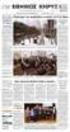 7. ΟΠΣ/ ΚΠΣ - ΚΠ : Χρηματορροές 7.1 Χρηματορροές 7.1.1 Διαδικασία Δημιουργίας Αιτήσεων Πληρωμής Διάγραμμα Ροής Διαδικασίας Δημιουργίας Αιτήσεων Πληρωμής 1. Λογαριασμοί Φορέων Ορίζονται οι τραπεζικοί λογαριασμοί
7. ΟΠΣ/ ΚΠΣ - ΚΠ : Χρηματορροές 7.1 Χρηματορροές 7.1.1 Διαδικασία Δημιουργίας Αιτήσεων Πληρωμής Διάγραμμα Ροής Διαδικασίας Δημιουργίας Αιτήσεων Πληρωμής 1. Λογαριασμοί Φορέων Ορίζονται οι τραπεζικοί λογαριασμοί
1. ΔΗΜΙΟΥΡΓΙΑ ΝΕΑΣ ΧΡΗΣΗΣ 2. ΚΑΤΑΡΤΙΣΗ ΠΡΟΫΠΟΛΟΓΙΣΜΟΥ
 1. ΔΗΜΙΟΥΡΓΙΑ ΝΕΑΣ ΧΡΗΣΗΣ 2. ΚΑΤΑΡΤΙΣΗ ΠΡΟΫΠΟΛΟΓΙΣΜΟΥ Σελίδα 1 ΠΕΡΙΕΧΟΜΕΝΑ ΠΕΡΙΕΧΟΜΕΝΑ... 2 ΔΗΜΙΟΥΡΓΙΑ ΝΕΑΣ ΧΡΗΣΗΣ... 3 1 ο Βήμα: Δημιουργία νέας χρήσης.... 3 2 ο Βήμα: Εισαγωγή στην νέα χρήση... 3 3ο
1. ΔΗΜΙΟΥΡΓΙΑ ΝΕΑΣ ΧΡΗΣΗΣ 2. ΚΑΤΑΡΤΙΣΗ ΠΡΟΫΠΟΛΟΓΙΣΜΟΥ Σελίδα 1 ΠΕΡΙΕΧΟΜΕΝΑ ΠΕΡΙΕΧΟΜΕΝΑ... 2 ΔΗΜΙΟΥΡΓΙΑ ΝΕΑΣ ΧΡΗΣΗΣ... 3 1 ο Βήμα: Δημιουργία νέας χρήσης.... 3 2 ο Βήμα: Εισαγωγή στην νέα χρήση... 3 3ο
ΓΕΝΙΚΗ ΓΡΑΜΜΑΤΕΙΑ ΗΜΟΣΙΩΝ ΕΠΕΝ ΥΣΕΩΝ & ΕΣΠΑ ΕΘΝΙΚΗ ΑΡΧΗ ΣΥΝΤΟΝΙΣΜΟΥ ΕΙ ΙΚΗ ΥΠΗΡΕΣΙΑ Ο.Π.Σ.
 ΓΕΝΙΚΗ ΓΡΑΜΜΑΤΕΙΑ ΗΜΟΣΙΩΝ ΕΠΕΝ ΥΣΕΩΝ & ΕΣΠΑ ΕΘΝΙΚΗ ΑΡΧΗ ΣΥΝΤΟΝΙΣΜΟΥ ΕΙ ΙΚΗ ΥΠΗΡΕΣΙΑ Ο.Π.Σ. Υλοποίηση του Ολοκληρωμένου Πληροφοριακού Συστήματος (Ο.Π.Σ.) σύμφωνα με τις απαιτήσεις της Προγραμματικής Περιόδου
ΓΕΝΙΚΗ ΓΡΑΜΜΑΤΕΙΑ ΗΜΟΣΙΩΝ ΕΠΕΝ ΥΣΕΩΝ & ΕΣΠΑ ΕΘΝΙΚΗ ΑΡΧΗ ΣΥΝΤΟΝΙΣΜΟΥ ΕΙ ΙΚΗ ΥΠΗΡΕΣΙΑ Ο.Π.Σ. Υλοποίηση του Ολοκληρωμένου Πληροφοριακού Συστήματος (Ο.Π.Σ.) σύμφωνα με τις απαιτήσεις της Προγραμματικής Περιόδου
1. Εισαγωγή στο ΟΠΣ - ΠΔΕ
 1. Εισαγωγή στο ΟΠΣ - ΠΔΕ 1.1 Εισαγωγή 1.1.1 Σύντομη περιγραφή και σκοπός ΟΠΣ Το Ολοκληρωμένο Πληροφοριακό Σύστημα (Ο.Π.Σ.) αποτελεί ένα σύστημα πληροφόρησης και διαχείρισης, η χρήση του οποίου επιβάλλεται
1. Εισαγωγή στο ΟΠΣ - ΠΔΕ 1.1 Εισαγωγή 1.1.1 Σύντομη περιγραφή και σκοπός ΟΠΣ Το Ολοκληρωμένο Πληροφοριακό Σύστημα (Ο.Π.Σ.) αποτελεί ένα σύστημα πληροφόρησης και διαχείρισης, η χρήση του οποίου επιβάλλεται
5. Αξιολόγηση, Ένταξη και Παρακολούθηση Επένδυσης
 5. Αξιολόγηση, Ένταξη και Παρακολούθηση Επένδυσης 5.1 Καταχώριση Αξιολόγησης Αιτήσεων Υπαγωγής 5.1.1 Καταχώριση Αξιολόγησης Αιτήσεων Υπαγωγής Η αξιολόγηση αφορά το εισηγητικό του αξιολογητή προς την Γνωμοδοτική
5. Αξιολόγηση, Ένταξη και Παρακολούθηση Επένδυσης 5.1 Καταχώριση Αξιολόγησης Αιτήσεων Υπαγωγής 5.1.1 Καταχώριση Αξιολόγησης Αιτήσεων Υπαγωγής Η αξιολόγηση αφορά το εισηγητικό του αξιολογητή προς την Γνωμοδοτική
Διαδικασία χρήσης module Αναλυτικής Λογιστική. (v.1.0.7)
 Διαδικασία χρήσης module Αναλυτικής Λογιστική (v.1.0.7) Περίληψη Με το Module της Αναλυτικής Λογιστικής πραγματοποιείται η παρακολούθηση όλου του κυκλώματος και η ενημέρωση της Αναλυτικής Λογιστικής από
Διαδικασία χρήσης module Αναλυτικής Λογιστική (v.1.0.7) Περίληψη Με το Module της Αναλυτικής Λογιστικής πραγματοποιείται η παρακολούθηση όλου του κυκλώματος και η ενημέρωση της Αναλυτικής Λογιστικής από
Συνεργείο Αυτοκινήτων
 Συνεργείο Αυτοκινήτων v2.102, Οκτώβριος 2015 Σύντοµες οδηγίες χρήσης Εισαγωγή Το πρόγραµµα Συνεργείο Αυτοκινήτων έχει σκοπό τη διαχείριση και παρακολούθηση του πελατολογίου, των αυτοκινήτων και των εργασιών
Συνεργείο Αυτοκινήτων v2.102, Οκτώβριος 2015 Σύντοµες οδηγίες χρήσης Εισαγωγή Το πρόγραµµα Συνεργείο Αυτοκινήτων έχει σκοπό τη διαχείριση και παρακολούθηση του πελατολογίου, των αυτοκινήτων και των εργασιών
ΝΕΕΣ ΔΥΝΑΤΟΤΗΤΕΣ-ΒΕΛΤΙΩΣΕΙΣ ΑΝΑΒΑΘΜΙΣΗΣ 2.60
 ΝΕΕΣ ΔΥΝΑΤΟΤΗΤΕΣ-ΒΕΛΤΙΩΣΕΙΣ ΑΝΑΒΑΘΜΙΣΗΣ 2.60 Περιεχόμενα 1. Βελτίωση. Προσθήκη νέου εργαλείου για μεταφορά χκ στην επόμενη χρήση.... 2 ΕΛΕΓΧΟΣ ΚΑΙ ΜΕΤΑΦΟΡΑ ΧΡΗΜΑΤΙΚΩΝ ΚΑΤΑΛΟΓΩΝ ΣΤΗΝ ΕΠΟΜΕΝΗ ΧΡΗΣΗ... 2
ΝΕΕΣ ΔΥΝΑΤΟΤΗΤΕΣ-ΒΕΛΤΙΩΣΕΙΣ ΑΝΑΒΑΘΜΙΣΗΣ 2.60 Περιεχόμενα 1. Βελτίωση. Προσθήκη νέου εργαλείου για μεταφορά χκ στην επόμενη χρήση.... 2 ΕΛΕΓΧΟΣ ΚΑΙ ΜΕΤΑΦΟΡΑ ΧΡΗΜΑΤΙΚΩΝ ΚΑΤΑΛΟΓΩΝ ΣΤΗΝ ΕΠΟΜΕΝΗ ΧΡΗΣΗ... 2
Εφαρμογή Ηλεκτρονικής Υποβολής Δηλώσεων Ε9. Οδηγίες Χρήσης
 Εφαρμογή Ηλεκτρονικής Υποβολής Δηλώσεων Ε9 Οδηγίες Χρήσης Πίνακας Περιεχομένων 1. Αρχική οθόνη... 3 2. Αρχική Οθόνη Πιστοποιημένου Χρήστη... 4 2.1. Οριστικοποίηση της Περιουσιακής Εικόνας... 5 2.2. Καρτέλες
Εφαρμογή Ηλεκτρονικής Υποβολής Δηλώσεων Ε9 Οδηγίες Χρήσης Πίνακας Περιεχομένων 1. Αρχική οθόνη... 3 2. Αρχική Οθόνη Πιστοποιημένου Χρήστη... 4 2.1. Οριστικοποίηση της Περιουσιακής Εικόνας... 5 2.2. Καρτέλες
ΑΝΑΒΑΘΜΙΣΕΩΝ ΓΙΑ Π.Δ.80/2016
 ΝΕΕΣ ΔΥΝΑΤΟΤΗΤΕΣ-ΒΕΛΤΙΩΣΕΙΣ ΑΝΑΒΑΘΜΙΣΕΩΝ ΓΙΑ Π.Δ.80/2016 Περιεχόμενα 1. Νέα δυνατότητα. Δυνατότητα ενεργοποίησης του κυκλώματος για το «Π.Δ. 80».... 2 2. Παραμετροποίηση εκτυπώσεων για προεδρικό διάταγμα....
ΝΕΕΣ ΔΥΝΑΤΟΤΗΤΕΣ-ΒΕΛΤΙΩΣΕΙΣ ΑΝΑΒΑΘΜΙΣΕΩΝ ΓΙΑ Π.Δ.80/2016 Περιεχόμενα 1. Νέα δυνατότητα. Δυνατότητα ενεργοποίησης του κυκλώματος για το «Π.Δ. 80».... 2 2. Παραμετροποίηση εκτυπώσεων για προεδρικό διάταγμα....
Οδηγίες εντύπου «Ενιαίο Τέλος Ακινήτων Φυσικών Προσώπων»
 Οδηγίες εντύπου «Ενιαίο Τέλος Ακινήτων Φυσικών Προσώπων» Στο επισυναπτόμενο αρχείο δίνονται οδηγίες για τον τρόπο δημιουργίας του Εντύπου Ενιαίο Τέλος Ακινήτου Φυσικών Προσώπων» 1. Δημιουργία Εντύπου Ενιαίο
Οδηγίες εντύπου «Ενιαίο Τέλος Ακινήτων Φυσικών Προσώπων» Στο επισυναπτόμενο αρχείο δίνονται οδηγίες για τον τρόπο δημιουργίας του Εντύπου Ενιαίο Τέλος Ακινήτου Φυσικών Προσώπων» 1. Δημιουργία Εντύπου Ενιαίο
Πρόσβαση στο ηλεκτρονικό σύστημα μέσω της Διαδικτυακής Πύλης του Οργανισμού
 Πρόσβαση στο ηλεκτρονικό σύστημα μέσω της Διαδικτυακής Πύλης του Οργανισμού 1. Οδηγείστε στην Διαδικτυακή Πύλη του Οργανισμού (http://www.eof.gr) μέσω του διαθέσιμου προγράμματος πλοήγησης, του υπολογιστή
Πρόσβαση στο ηλεκτρονικό σύστημα μέσω της Διαδικτυακής Πύλης του Οργανισμού 1. Οδηγείστε στην Διαδικτυακή Πύλη του Οργανισμού (http://www.eof.gr) μέσω του διαθέσιμου προγράμματος πλοήγησης, του υπολογιστή
ΕΓΧΕΙΡΙΔΙΟ ΧΡΗΣΗΣ ΟΛΟΚΛΗΡΩΜΕΝΟΥ ΠΛΗΡΟΦΟΡΙΑΚΟΥ ΣΥΣΤΗΜΑΤΟΣ (ΟΠΣ) ΓΙΑ ΤΗΝ ΠΡΟΓΡΑΜΜΑΤΙΚΗ ΠΕΡΙΟΔΟ ΣΕΣ
 ΕΓΧΕΙΡΙΔΙΟ ΧΡΗΣΗΣ ΟΛΟΚΛΗΡΩΜΕΝΟΥ ΠΛΗΡΟΦΟΡΙΑΚΟΥ ΣΥΣΤΗΜΑΤΟΣ (ΟΠΣ) ΓΙΑ ΤΗΝ ΠΡΟΓΡΑΜΜΑΤΙΚΗ ΠΕΡΙΟΔΟ ΣΕΣ 2014-2020 ΕΝΟΤΗΤΑ «ΒΕΒΑΙΩΣΕΙΣ ΔΑΠΑΝΩΝ ΕΝΔΙΑΜΕΣΩΝ ΦΟΡΕΩΝ (ΦΕΔ, ΕΦ ΔΣ, ΕΦ ΣΧ)» 1η Έκδοση: 2016 ΠΕΡΙΕΧΟΜΕΝΑ
ΕΓΧΕΙΡΙΔΙΟ ΧΡΗΣΗΣ ΟΛΟΚΛΗΡΩΜΕΝΟΥ ΠΛΗΡΟΦΟΡΙΑΚΟΥ ΣΥΣΤΗΜΑΤΟΣ (ΟΠΣ) ΓΙΑ ΤΗΝ ΠΡΟΓΡΑΜΜΑΤΙΚΗ ΠΕΡΙΟΔΟ ΣΕΣ 2014-2020 ΕΝΟΤΗΤΑ «ΒΕΒΑΙΩΣΕΙΣ ΔΑΠΑΝΩΝ ΕΝΔΙΑΜΕΣΩΝ ΦΟΡΕΩΝ (ΦΕΔ, ΕΦ ΔΣ, ΕΦ ΣΧ)» 1η Έκδοση: 2016 ΠΕΡΙΕΧΟΜΕΝΑ
Pylon Entry. Προμηθευτές. Στην διαδικασία αυτή περιγράφεται η Δημιουργία-Μεταβολή- Διαγραφή Αναζήτηση ενός προμηθευτή
 Pylon Entry Προμηθευτές Στην διαδικασία αυτή περιγράφεται η Δημιουργία-Μεταβολή- Διαγραφή Αναζήτηση ενός προμηθευτή Περιεχόμενα Δημιουργία Νέου Προμηθευτή... 3 Καρτέλα Βασικά Στοιχεία... 5 Καρτέλα Εμπορικά
Pylon Entry Προμηθευτές Στην διαδικασία αυτή περιγράφεται η Δημιουργία-Μεταβολή- Διαγραφή Αναζήτηση ενός προμηθευτή Περιεχόμενα Δημιουργία Νέου Προμηθευτή... 3 Καρτέλα Βασικά Στοιχεία... 5 Καρτέλα Εμπορικά
ΓΕΝΙΚΗ ΓΡΑΜΜΑΤΕΙΑ ΗΜΟΣΙΩΝ ΕΠΕΝ ΥΣΕΩΝ & ΕΣΠΑ ΕΘΝΙΚΗ ΑΡΧΗ ΣΥΝΤΟΝΙΣΜΟΥ ΕΙ ΙΚΗ ΥΠΗΡΕΣΙΑ Ο.Π.Σ.
 ΓΕΝΙΚΗ ΓΡΑΜΜΑΤΕΙΑ ΗΜΟΣΙΩΝ ΕΠΕΝ ΥΣΕΩΝ & ΕΣΠΑ ΕΘΝΙΚΗ ΑΡΧΗ ΣΥΝΤΟΝΙΣΜΟΥ ΕΙ ΙΚΗ ΥΠΗΡΕΣΙΑ Ο.Π.Σ. Υλοποίηση του Ολοκληρωμένου Πληροφοριακού Συστήματος (Ο.Π.Σ.) σύμφωνα με τις απαιτήσεις της Προγραμματικής Περιόδου
ΓΕΝΙΚΗ ΓΡΑΜΜΑΤΕΙΑ ΗΜΟΣΙΩΝ ΕΠΕΝ ΥΣΕΩΝ & ΕΣΠΑ ΕΘΝΙΚΗ ΑΡΧΗ ΣΥΝΤΟΝΙΣΜΟΥ ΕΙ ΙΚΗ ΥΠΗΡΕΣΙΑ Ο.Π.Σ. Υλοποίηση του Ολοκληρωμένου Πληροφοριακού Συστήματος (Ο.Π.Σ.) σύμφωνα με τις απαιτήσεις της Προγραμματικής Περιόδου
Ο.Π.Σ. σύμφωνα με Π Τ Π. Έκδοση: ι με τη
 ΥΠΟΥΡΓΕΙΟ ΟΙΚΟΝΟΜΙΑΣ & ΑΝΑΠΤΥΞΗΣ ΓΕΝΙΚΗ ΓΡΑΜΜΑΤΕΙΑ ΗΜΟΣΙΩΝ ΕΠΕΝ ΥΣΕΩΝ & ΕΣΠΑ ΕΘΝΙΚΗ ΑΡΧΗ ΣΥΝΤΟΝΙΣΜΟΥ ΕΙ ΙΚΗΗ ΥΠΗΡΕΣΙΑ Ο.Π.Σ. Υλοποίηση του Ολοκληρωμένου Πληροφοριακού Συστήματος (Ο.Π.Σ.) σύμφωνα με τις
ΥΠΟΥΡΓΕΙΟ ΟΙΚΟΝΟΜΙΑΣ & ΑΝΑΠΤΥΞΗΣ ΓΕΝΙΚΗ ΓΡΑΜΜΑΤΕΙΑ ΗΜΟΣΙΩΝ ΕΠΕΝ ΥΣΕΩΝ & ΕΣΠΑ ΕΘΝΙΚΗ ΑΡΧΗ ΣΥΝΤΟΝΙΣΜΟΥ ΕΙ ΙΚΗΗ ΥΠΗΡΕΣΙΑ Ο.Π.Σ. Υλοποίηση του Ολοκληρωμένου Πληροφοριακού Συστήματος (Ο.Π.Σ.) σύμφωνα με τις
ΓΕΝΙΚΗ ΓΡΑΜΜΑΤΕΙΑ ΗΜΟΣΙΩΝ ΕΠΕΝ ΥΣΕΩΝ & ΕΣΠΑ ΕΘΝΙΚΗ ΑΡΧΗ ΣΥΝΤΟΝΙΣΜΟΥ ΕΙ ΙΚΗ ΥΠΗΡΕΣΙΑ Ο.Π.Σ.
 ΓΕΝΙΚΗ ΓΡΑΜΜΑΤΕΙΑ ΗΜΟΣΙΩΝ ΕΠΕΝ ΥΣΕΩΝ & ΕΣΠΑ ΕΘΝΙΚΗ ΑΡΧΗ ΣΥΝΤΟΝΙΣΜΟΥ ΕΙ ΙΚΗ ΥΠΗΡΕΣΙΑ Ο.Π.Σ. Υλοποίηση του Ολοκληρωμένου Πληροφοριακού Συστήματος (Ο.Π.Σ.) σύμφωνα με τις απαιτήσεις της Προγραμματικής Περιόδου
ΓΕΝΙΚΗ ΓΡΑΜΜΑΤΕΙΑ ΗΜΟΣΙΩΝ ΕΠΕΝ ΥΣΕΩΝ & ΕΣΠΑ ΕΘΝΙΚΗ ΑΡΧΗ ΣΥΝΤΟΝΙΣΜΟΥ ΕΙ ΙΚΗ ΥΠΗΡΕΣΙΑ Ο.Π.Σ. Υλοποίηση του Ολοκληρωμένου Πληροφοριακού Συστήματος (Ο.Π.Σ.) σύμφωνα με τις απαιτήσεις της Προγραμματικής Περιόδου
Με την Αναλυτική Λογιστική πραγματοποιείται η παρακολούθηση όλου του κυκλώματος και η ενημέρωση της Αναλυτικής Λογιστικής από την εφαρμογή της
 Αναλυτική Λογιστική Με την Αναλυτική Λογιστική πραγματοποιείται η παρακολούθηση όλου του κυκλώματος και η ενημέρωση της Αναλυτικής Λογιστικής από την εφαρμογή της Λογιστικής Η Αναλυτική Λογιστική περιλαμβάνει
Αναλυτική Λογιστική Με την Αναλυτική Λογιστική πραγματοποιείται η παρακολούθηση όλου του κυκλώματος και η ενημέρωση της Αναλυτικής Λογιστικής από την εφαρμογή της Λογιστικής Η Αναλυτική Λογιστική περιλαμβάνει
Εγχειρίδιο Χρήστη. Περιεχόμενα
 Περιεχόμενα 1. Εγχειρίδιο Χρήστη 1. Εγγραφή Χρήστη... 2 2. Επεξεργασία Λογαριασμού... 4 3. Δημιουργία Αίτησης... 6 3.1 Επιλογή Περιφέρειας, Περιφερειακής Ενότητας, Δήμου... 8 3.2 Εισαγωγή Μελών... 9 3.3
Περιεχόμενα 1. Εγχειρίδιο Χρήστη 1. Εγγραφή Χρήστη... 2 2. Επεξεργασία Λογαριασμού... 4 3. Δημιουργία Αίτησης... 6 3.1 Επιλογή Περιφέρειας, Περιφερειακής Ενότητας, Δήμου... 8 3.2 Εισαγωγή Μελών... 9 3.3
Διαχείρισης Δαπανών του Προγράμματος Δημοσίων Επενδύσεων
 01 SOLUTIONS HELLAS Ε.Π.Ε. Χελμού 20, 151 25 Μαρούσι Αττικής Τηλ 215 55 00 880 FAX 215 55 00 883 Υποσύστημα Διαχείρισης Δαπανών του Προγράμματος Δημοσίων Επενδύσεων 1. ΔΙΑΔΙΚΑΣΙΕΣ ΠΔΕ Στην συγκεκριμένη
01 SOLUTIONS HELLAS Ε.Π.Ε. Χελμού 20, 151 25 Μαρούσι Αττικής Τηλ 215 55 00 880 FAX 215 55 00 883 Υποσύστημα Διαχείρισης Δαπανών του Προγράμματος Δημοσίων Επενδύσεων 1. ΔΙΑΔΙΚΑΣΙΕΣ ΠΔΕ Στην συγκεκριμένη
ΕΓΧΕΙΡΙΔΙΟ ΧΡΗΣΗΣ ΟΛΟΚΛΗΡΩΜΕΝΟΥ ΠΛΗΡΟΦΟΡΙΑΚΟΥ ΣΥΣΤΗΜΑΤΟΣ (ΟΠΣ) ΓΙΑ ΤΗΝ ΠΡΟΓΡΑΜΜΑΤΙΚΗ ΠΕΡΙΟΔΟ ΣΕΣ ΕΝΟΤΗΤΑ «ΕΣΟΔΑ ΕΡΓΩΝ»
 ΕΓΧΕΙΡΙΔΙΟ ΧΡΗΣΗΣ ΟΛΟΚΛΗΡΩΜΕΝΟΥ ΠΛΗΡΟΦΟΡΙΑΚΟΥ ΣΥΣΤΗΜΑΤΟΣ (ΟΠΣ) ΓΙΑ ΤΗΝ ΠΡΟΓΡΑΜΜΑΤΙΚΗ ΠΕΡΙΟΔΟ ΣΕΣ 2014-2020 ΕΝΟΤΗΤΑ «ΕΣΟΔΑ ΕΡΓΩΝ» 1η Έκδοση: 2016 ΠΕΡΙΕΧΟΜΕΝΑ 1. ΕΙΣΑΓΩΓΗ... 3 2. ΚΑΤΑΧΩΡΗΣΗ ΕΣΟΔΩΝ ΕΡΓΩΝ
ΕΓΧΕΙΡΙΔΙΟ ΧΡΗΣΗΣ ΟΛΟΚΛΗΡΩΜΕΝΟΥ ΠΛΗΡΟΦΟΡΙΑΚΟΥ ΣΥΣΤΗΜΑΤΟΣ (ΟΠΣ) ΓΙΑ ΤΗΝ ΠΡΟΓΡΑΜΜΑΤΙΚΗ ΠΕΡΙΟΔΟ ΣΕΣ 2014-2020 ΕΝΟΤΗΤΑ «ΕΣΟΔΑ ΕΡΓΩΝ» 1η Έκδοση: 2016 ΠΕΡΙΕΧΟΜΕΝΑ 1. ΕΙΣΑΓΩΓΗ... 3 2. ΚΑΤΑΧΩΡΗΣΗ ΕΣΟΔΩΝ ΕΡΓΩΝ
ΟΠΣ-ΕΣΠΑ : Ειδική Υπηρεσία Ολοκληρωμένου Πληροφοριακού Συστήματος ΕΚΠΑΙΔΕΥΤΙΚΟΣ ΟΔΗΓΟΣ ΣΥΜΠΛΗΡΩΣΗΣ ΔΕΛΤΙΟΥ ΔΗΛΩΣΗΣ ΔΑΠΑΝΩΝ ΔΙΚΑΙΟΥΧΟΥ
 ΓΕΝΙΚΗ ΓΡΑΜΜΑΤΕΙΑ ΔΗΜΟΣΙΩΝ ΕΠΕΝΔΥΣΕΩΝ ΕΣΠΑ ΕΘΝΙΚΗ ΑΡΧΗ ΣΥΝΤΟΝΙΣΜΟΥ Ειδική Υπηρεσία Ολοκληρωμένου Πληροφοριακού Συστήματος ΟΠΣ-ΕΣΠΑ 2014-2020: ΕΚΠΑΙΔΕΥΤΙΚΟΣ ΟΔΗΓΟΣ ΣΥΜΠΛΗΡΩΣΗΣ ΔΕΛΤΙΟΥ ΔΗΛΩΣΗΣ ΔΑΠΑΝΩΝ ΔΙΚΑΙΟΥΧΟΥ
ΓΕΝΙΚΗ ΓΡΑΜΜΑΤΕΙΑ ΔΗΜΟΣΙΩΝ ΕΠΕΝΔΥΣΕΩΝ ΕΣΠΑ ΕΘΝΙΚΗ ΑΡΧΗ ΣΥΝΤΟΝΙΣΜΟΥ Ειδική Υπηρεσία Ολοκληρωμένου Πληροφοριακού Συστήματος ΟΠΣ-ΕΣΠΑ 2014-2020: ΕΚΠΑΙΔΕΥΤΙΚΟΣ ΟΔΗΓΟΣ ΣΥΜΠΛΗΡΩΣΗΣ ΔΕΛΤΙΟΥ ΔΗΛΩΣΗΣ ΔΑΠΑΝΩΝ ΔΙΚΑΙΟΥΧΟΥ
ΟΠΣ ΕΣΠΑ/ Επιλογή Έγκριση
 Γενική Γραμματεία Επενδύσεων & Ανάπτυξης Γενική Διεύθυνση Αναπτυξιακού Προγραμματισμού, Περιφερειακής Πολιτικής & Δημοσίων Επενδύσεων- Εθνική Αρχή Συντονισμού Υπηρεσία Ολοκληρωμένου Πληροφοριακού Συστήματος
Γενική Γραμματεία Επενδύσεων & Ανάπτυξης Γενική Διεύθυνση Αναπτυξιακού Προγραμματισμού, Περιφερειακής Πολιτικής & Δημοσίων Επενδύσεων- Εθνική Αρχή Συντονισμού Υπηρεσία Ολοκληρωμένου Πληροφοριακού Συστήματος
ΕΓΧΕΙΡΙΔΙΟ ΧΡΗΣΗΣ ΟΛΟΚΛΗΡΩΜΕΝΟΥ ΠΛΗΡΟΦΟΡΙΑΚΟΥ ΣΥΣΤΗΜΑΤΟΣ (ΟΠΣ) ΓΙΑ ΤΗΝ ΠΡΟΓΡΑΜΜΑΤΙΚΗ ΠΕΡΙΟΔΟ ΣΕΣ
 ΕΓΧΕΙΡΙΔΙΟ ΧΡΗΣΗΣ ΟΛΟΚΛΗΡΩΜΕΝΟΥ ΠΛΗΡΟΦΟΡΙΑΚΟΥ ΣΥΣΤΗΜΑΤΟΣ (ΟΠΣ) ΓΙΑ ΤΗΝ ΠΡΟΓΡΑΜΜΑΤΙΚΗ ΠΕΡΙΟΔΟ ΣΕΣ 2014-2020 ΕΝΟΤΗΤΑ «ΒΕΒΑΙΩΣΗ ΔΑΠΑΝΩΝ ΔΙΑΧΕΙΡΙΣΤΙΚΗΣ ΑΡΧΗΣ» 1η Έκδοση: 2016 ΠΕΡΙΕΧΟΜΕΝΑ 1. ΕΙΣΑΓΩΓΗ...3 2.
ΕΓΧΕΙΡΙΔΙΟ ΧΡΗΣΗΣ ΟΛΟΚΛΗΡΩΜΕΝΟΥ ΠΛΗΡΟΦΟΡΙΑΚΟΥ ΣΥΣΤΗΜΑΤΟΣ (ΟΠΣ) ΓΙΑ ΤΗΝ ΠΡΟΓΡΑΜΜΑΤΙΚΗ ΠΕΡΙΟΔΟ ΣΕΣ 2014-2020 ΕΝΟΤΗΤΑ «ΒΕΒΑΙΩΣΗ ΔΑΠΑΝΩΝ ΔΙΑΧΕΙΡΙΣΤΙΚΗΣ ΑΡΧΗΣ» 1η Έκδοση: 2016 ΠΕΡΙΕΧΟΜΕΝΑ 1. ΕΙΣΑΓΩΓΗ...3 2.
Διαχείρισης Αποδείξεων Πετρελαίου Θέρμανσης
 Διαχείρισης Αποδείξεων Πετρελαίου Θέρμανσης Το συγκεκριμένο εγχειρίδιο δημιουργήθηκε για να βοηθήσει την κατανόηση της διαδικασίας διαχείρισης Αποδείξεων Πετρελαίου Θέρμανσης. Παρουσιάζονται οι διαδικασίες
Διαχείρισης Αποδείξεων Πετρελαίου Θέρμανσης Το συγκεκριμένο εγχειρίδιο δημιουργήθηκε για να βοηθήσει την κατανόηση της διαδικασίας διαχείρισης Αποδείξεων Πετρελαίου Θέρμανσης. Παρουσιάζονται οι διαδικασίες
ΟΠΣ ΕΣΠΑ/ Αναφορές. Υπηρεσία Ολοκληρωμένου Πληροφοριακού Συστήματος. Εκπαιδευτικός Οδηγός Έκδοση 5 Μάιος 2012
 Ειδική Γραμματεία Εθνικού Στρατηγικού Πλαισίου Αναφοράς Υπηρεσία Ολοκληρωμένου Πληροφοριακού Συστήματος ΟΠΣ ΕΣΠΑ/ Αναφορές Εκπαιδευτικός Οδηγός Έκδοση 5 Μάιος 2012 [Ο παρών οδηγός συντάχθηκε για τους χρήστες
Ειδική Γραμματεία Εθνικού Στρατηγικού Πλαισίου Αναφοράς Υπηρεσία Ολοκληρωμένου Πληροφοριακού Συστήματος ΟΠΣ ΕΣΠΑ/ Αναφορές Εκπαιδευτικός Οδηγός Έκδοση 5 Μάιος 2012 [Ο παρών οδηγός συντάχθηκε για τους χρήστες
Pylon Entry. Πελάτες. Στην διαδικασία αυτή περιγράφεται η Δημιουργία- Μεταβολή-Διαγραφή Αναζήτηση ενός πελάτη
 Pylon Entry Πελάτες Στην διαδικασία αυτή περιγράφεται η Δημιουργία- Μεταβολή-Διαγραφή Αναζήτηση ενός πελάτη Περιεχόμενα Δημιουργία Νέου Πελάτη... 3 Καρτέλα Βασικά Στοιχεία... 5 Καρτέλα Πρόσθετα Στοιχεία...
Pylon Entry Πελάτες Στην διαδικασία αυτή περιγράφεται η Δημιουργία- Μεταβολή-Διαγραφή Αναζήτηση ενός πελάτη Περιεχόμενα Δημιουργία Νέου Πελάτη... 3 Καρτέλα Βασικά Στοιχεία... 5 Καρτέλα Πρόσθετα Στοιχεία...
Πλήρης Διαχείριση Αδειών - Βιβλίο Αδειών - Μαζικές ενέργειες
 Πλήρης Διαχείριση Αδειών - Βιβλίο Αδειών - Μαζικές ενέργειες Το συγκεκριμένο εγχειρίδιο δημιουργήθηκε για να βοηθήσει την κατανόηση της Διαδικασίας Πλήρους Διαχείρισης Αδειών - Βιβλίο Αδειών - Μαζικές
Πλήρης Διαχείριση Αδειών - Βιβλίο Αδειών - Μαζικές ενέργειες Το συγκεκριμένο εγχειρίδιο δημιουργήθηκε για να βοηθήσει την κατανόηση της Διαδικασίας Πλήρους Διαχείρισης Αδειών - Βιβλίο Αδειών - Μαζικές
Σχεδίαση Μισθοδοτικής Κατάστασης.
 Σχεδίαση Μισθοδοτικής Κατάστασης. Το συγκεκριμένο εγχειρίδιο δημιουργήθηκε για να βοηθήσει την κατανόηση της διαδικασίας σχεδίασης μισθοδοτικής κατάστασης. Παρακάτω προτείνεται μια αλληλουχία ενεργειών
Σχεδίαση Μισθοδοτικής Κατάστασης. Το συγκεκριμένο εγχειρίδιο δημιουργήθηκε για να βοηθήσει την κατανόηση της διαδικασίας σχεδίασης μισθοδοτικής κατάστασης. Παρακάτω προτείνεται μια αλληλουχία ενεργειών
Οδηγίες Συμπλήρωσης της Έκθεσης Ολοκλήρωσης
 -0 Οδηγίες Συμπλήρωσης της Έκθεσης Ολοκλήρωσης H διαδικασία συνοπτικά Κάθε επιχείρηση της οποίας η πρόταση βρίσκεται σε κατάσταση «Σε υλοποίηση», έχει το δικαίωμα να υποβάλει ηλεκτρονικά Έκθεση ολοκλήρωσης.
-0 Οδηγίες Συμπλήρωσης της Έκθεσης Ολοκλήρωσης H διαδικασία συνοπτικά Κάθε επιχείρηση της οποίας η πρόταση βρίσκεται σε κατάσταση «Σε υλοποίηση», έχει το δικαίωμα να υποβάλει ηλεκτρονικά Έκθεση ολοκλήρωσης.
*Για αιτήσεις κωδικών B2B παρακαλώ επικοινωνήστε με το τηλεφωνικό κέντρο της εταιρίας. Παραγγελίες
 Προκειμένου να ξεκινήσετε την παραγγελία σας, συνδέεστε στην πλατφόρμα ηλεκτρονικών παραγγελιών (B2Β) μέσα από την ιστοσελίδα μας www.periferiaki.gr κάνοντας κλικ στην επιλογή B2B που βρίσκεται στο επάνω
Προκειμένου να ξεκινήσετε την παραγγελία σας, συνδέεστε στην πλατφόρμα ηλεκτρονικών παραγγελιών (B2Β) μέσα από την ιστοσελίδα μας www.periferiaki.gr κάνοντας κλικ στην επιλογή B2B που βρίσκεται στο επάνω
ΕΓΧΕΙΡΙΔΙΟ ΧΡΗΣΗΣ ΟΛΟΚΛΗΡΩΜΕΝΟΥ ΠΛΗΡΟΦΟΡΙΑΚΟΥ ΣΥΣΤΗΜΑΤΟΣ (ΟΠΣ) ΓΙΑ ΤΗΝ ΠΡΟΓΡΑΜΜΑΤΙΚΗ ΠΕΡΙΟΔΟ ΣΕΣ
 ΕΓΧΕΙΡΙΔΙΟ ΧΡΗΣΗΣ ΟΛΟΚΛΗΡΩΜΕΝΟΥ ΠΛΗΡΟΦΟΡΙΑΚΟΥ ΣΥΣΤΗΜΑΤΟΣ (ΟΠΣ) ΓΙΑ ΤΗΝ ΠΡΟΓΡΑΜΜΑΤΙΚΗ ΠΕΡΙΟΔΟ ΣΕΣ 2014-2020 ΕΝΟΤΗΤΑ «ΒΕΒΑΙΩΣΕΙΣ ΔΙΑΧΕΙΡΙΣΗΣ ΕΝΔΙΑΜΕΣΩΝ ΦΟΡΕΩΝ (ΦΕΔ, ΕΦ ΔΣ, ΕΦ ΣΧ)» 1η Έκδοση: 2016 ΠΕΡΙΕΧΟΜΕΝΑ
ΕΓΧΕΙΡΙΔΙΟ ΧΡΗΣΗΣ ΟΛΟΚΛΗΡΩΜΕΝΟΥ ΠΛΗΡΟΦΟΡΙΑΚΟΥ ΣΥΣΤΗΜΑΤΟΣ (ΟΠΣ) ΓΙΑ ΤΗΝ ΠΡΟΓΡΑΜΜΑΤΙΚΗ ΠΕΡΙΟΔΟ ΣΕΣ 2014-2020 ΕΝΟΤΗΤΑ «ΒΕΒΑΙΩΣΕΙΣ ΔΙΑΧΕΙΡΙΣΗΣ ΕΝΔΙΑΜΕΣΩΝ ΦΟΡΕΩΝ (ΦΕΔ, ΕΦ ΔΣ, ΕΦ ΣΧ)» 1η Έκδοση: 2016 ΠΕΡΙΕΧΟΜΕΝΑ
Οδηγίες Προσαρτήματος
 Οδηγίες Προσαρτήματος Το συγκεκριμένο εγχειρίδιο δημιουργήθηκε για να βοηθήσει την κατανόηση της διαδικασίας εκτύπωσης Προσαρτήματος στην εφαρμογή Γενική Λογιστική Παρακάτω προτείνεται μια αλληλουχία ενεργειών
Οδηγίες Προσαρτήματος Το συγκεκριμένο εγχειρίδιο δημιουργήθηκε για να βοηθήσει την κατανόηση της διαδικασίας εκτύπωσης Προσαρτήματος στην εφαρμογή Γενική Λογιστική Παρακάτω προτείνεται μια αλληλουχία ενεργειών
Σύντομη περιγραφή 5. Για να ξεκινήσετε 6. Οι οθόνες του προγράμματος 8. Εγκατάσταση προγράμματος 6 Δημιουργία κωδικών χρήστη 7
 Σύντομη περιγραφή 5 Για να ξεκινήσετε 6 Εγκατάσταση προγράμματος 6 Δημιουργία κωδικών χρήστη 7 Οι οθόνες του προγράμματος 8 Αρχική οθόνη 8 Στοιχεία ασθενή 9 Εργασίες - Ραντεβού 10 Εικόνες 11 Ημερολόγιο
Σύντομη περιγραφή 5 Για να ξεκινήσετε 6 Εγκατάσταση προγράμματος 6 Δημιουργία κωδικών χρήστη 7 Οι οθόνες του προγράμματος 8 Αρχική οθόνη 8 Στοιχεία ασθενή 9 Εργασίες - Ραντεβού 10 Εικόνες 11 Ημερολόγιο
ΟΠΣ-ΕΣΠΑ : Ειδική Υπηρεσία Ολοκληρωμένου Πληροφοριακού Συστήματος ΕΚΠΑΙΔΕΥΤΙΚΟΣ ΟΔΗΓΟΣ ΓΙΑ ΤΗ ΛΕΙΤΟΥΡΓΙΑ ΤΟΥ ΚΕΝΤΡΙΚΟΥ ΛΟΓΑΡΙΑΣΜΟΥ
 ΓΕΝΙΚΗ ΓΡΑΜΜΑΤΕΙΑ ΔΗΜΟΣΙΩΝ ΕΠΕΝΔΥΣΕΩΝ & ΕΣΠΑ ΕΘΝΙΚΗ ΑΡΧΗ ΣΥΝΤΟΝΙΣΜΟΥ Ειδική Υπηρεσία Ολοκληρωμένου Πληροφοριακού Συστήματος ΟΠΣ-ΕΣΠΑ 2014-2020: ΕΚΠΑΙΔΕΥΤΙΚΟΣ ΟΔΗΓΟΣ ΓΙΑ ΤΗ ΛΕΙΤΟΥΡΓΙΑ ΤΟΥ ΚΕΝΤΡΙΚΟΥ ΛΟΓΑΡΙΑΣΜΟΥ
ΓΕΝΙΚΗ ΓΡΑΜΜΑΤΕΙΑ ΔΗΜΟΣΙΩΝ ΕΠΕΝΔΥΣΕΩΝ & ΕΣΠΑ ΕΘΝΙΚΗ ΑΡΧΗ ΣΥΝΤΟΝΙΣΜΟΥ Ειδική Υπηρεσία Ολοκληρωμένου Πληροφοριακού Συστήματος ΟΠΣ-ΕΣΠΑ 2014-2020: ΕΚΠΑΙΔΕΥΤΙΚΟΣ ΟΔΗΓΟΣ ΓΙΑ ΤΗ ΛΕΙΤΟΥΡΓΙΑ ΤΟΥ ΚΕΝΤΡΙΚΟΥ ΛΟΓΑΡΙΑΣΜΟΥ
Οδηγίες Συμπλήρωσης και Αποστολής Ε5
 Οδηγίες Συμπλήρωσης και Αποστολής Ε5 Το συγκεκριμένο εγχειρίδιο δημιουργήθηκε για να βοηθήσει την κατανόηση της διαδικασίας οδηγιών συμπλήρωσης και αυτόματης αποστολής εντύπου Ε5. Παρακάτω προτείνεται
Οδηγίες Συμπλήρωσης και Αποστολής Ε5 Το συγκεκριμένο εγχειρίδιο δημιουργήθηκε για να βοηθήσει την κατανόηση της διαδικασίας οδηγιών συμπλήρωσης και αυτόματης αποστολής εντύπου Ε5. Παρακάτω προτείνεται
Διαδικτυακό Περιβάλλον Διαχείρισης Ασκήσεων Προγραμματισμού
 ΠΑΝΕΠΙΣΤΗΜΙΟ ΜΑΚΕΔΟΝΙΑΣ ΔΙΑΤΜΗΜΑΤΙΚΟ ΜΕΤΑΠΤΥΧΙΑΚΟ ΠΡΟΓΡΑΜΜΑ ΣΤΑ ΠΛΗΡΟΦΟΡΙΑΚΑ ΣΥΣΤΗΜΑΤΑ Διπλωματική Εργασία με θέμα: Διαδικτυακό Περιβάλλον Διαχείρισης Ασκήσεων Προγραμματισμού Καραγιάννης Ιωάννης Α.Μ.
ΠΑΝΕΠΙΣΤΗΜΙΟ ΜΑΚΕΔΟΝΙΑΣ ΔΙΑΤΜΗΜΑΤΙΚΟ ΜΕΤΑΠΤΥΧΙΑΚΟ ΠΡΟΓΡΑΜΜΑ ΣΤΑ ΠΛΗΡΟΦΟΡΙΑΚΑ ΣΥΣΤΗΜΑΤΑ Διπλωματική Εργασία με θέμα: Διαδικτυακό Περιβάλλον Διαχείρισης Ασκήσεων Προγραμματισμού Καραγιάννης Ιωάννης Α.Μ.
Ειδική Γραμματεία Εθνικού Στρατηγικού Πλαισίου Αναφοράς Υπηρεσία Ολοκληρωμένου Πληροφοριακού Συστήματος
 Ειδική Γραμματεία Εθνικού Στρατηγικού Πλαισίου Αναφοράς Υπηρεσία Ολοκληρωμένου Πληροφοριακού Συστήματος ΟΠΣ ΕΣΠΑ/ Οδηγός αποδόσεων Κοινοτικής Συνδρομής για πράξεις Στόχου 3 Εκπαιδευτικός Οδηγός Έκδοση
Ειδική Γραμματεία Εθνικού Στρατηγικού Πλαισίου Αναφοράς Υπηρεσία Ολοκληρωμένου Πληροφοριακού Συστήματος ΟΠΣ ΕΣΠΑ/ Οδηγός αποδόσεων Κοινοτικής Συνδρομής για πράξεις Στόχου 3 Εκπαιδευτικός Οδηγός Έκδοση
Κατάσταση Αποτελεσμάτων Β.6
 Κατάσταση Αποτελεσμάτων Β.6 Με τις διατάξεις του ν.4308/2014 για τα Ελληνικά Λογιστικά Πρότυπα δίνεται η δυνατότητα στις πολύ μικρές οντότητες (καθαρός κύκλος εργασιών μέχρι 1.500.000 ευρώ) της παραγράφου
Κατάσταση Αποτελεσμάτων Β.6 Με τις διατάξεις του ν.4308/2014 για τα Ελληνικά Λογιστικά Πρότυπα δίνεται η δυνατότητα στις πολύ μικρές οντότητες (καθαρός κύκλος εργασιών μέχρι 1.500.000 ευρώ) της παραγράφου
Π Ε Ρ Ι Ε Χ Ο Μ Ε Ν Α ΕΓΧΕΙΡΙΔΙΟ ΕΦΑΡΜΟΓΗΣ ΤΕΛΩΝ Τ.Α.Π. 1-1
 Π Ε Ρ Ι Ε Χ Ο Μ Ε Ν Α ΥΠΗΡΕΣΙΕΣ ΑΝΟΙΚΤΗΣ ΤΕΧΝΟΛΟΓΙΑΣ OPEN TECHNOLOGY SERVICES 1-1 Π Ε Ρ Ι Ε Χ Ο Μ Ε Ν Α ΠΕΡΙΕΧΟΜΕΝΑ 1 ΝΕΑ ΠΕΡΙΟΔΟΣ... 1-1 1.1 Τι απαιτείται για τη δημιουργία Νέας Περιόδου... 1-1 1.2 Δημιουργία
Π Ε Ρ Ι Ε Χ Ο Μ Ε Ν Α ΥΠΗΡΕΣΙΕΣ ΑΝΟΙΚΤΗΣ ΤΕΧΝΟΛΟΓΙΑΣ OPEN TECHNOLOGY SERVICES 1-1 Π Ε Ρ Ι Ε Χ Ο Μ Ε Ν Α ΠΕΡΙΕΧΟΜΕΝΑ 1 ΝΕΑ ΠΕΡΙΟΔΟΣ... 1-1 1.1 Τι απαιτείται για τη δημιουργία Νέας Περιόδου... 1-1 1.2 Δημιουργία
Διαχείριση Επαγγελματιών Εταιρίας
 Διαχείριση Επαγγελματιών Εταιρίας Το συγκεκριμένο εγχειρίδιο δημιουργήθηκε για να βοηθήσει την κατανόηση της Διαδικασίας Διαχείρισης Ελεύθερων Επαγγελματιών Εταιρίας. Παρακάτω προτείνεται μια αλληλουχία
Διαχείριση Επαγγελματιών Εταιρίας Το συγκεκριμένο εγχειρίδιο δημιουργήθηκε για να βοηθήσει την κατανόηση της Διαδικασίας Διαχείρισης Ελεύθερων Επαγγελματιών Εταιρίας. Παρακάτω προτείνεται μια αλληλουχία
Παρακάτω προτείνεται μια αλληλουχία ενεργειών την οποία ο χρήστης πρέπει να ακολουθήσει για να αξιοποιήσει τις δυνατότητες της εφαρμογής.
 Απογραφή Το συγκεκριμένο εγχειρίδιο δημιουργήθηκε για να βοηθήσει την κατανόηση της διαδικασίας διαχείρισης Απογραφής Ειδών. Παρακάτω προτείνεται μια αλληλουχία ενεργειών την οποία ο χρήστης πρέπει να
Απογραφή Το συγκεκριμένο εγχειρίδιο δημιουργήθηκε για να βοηθήσει την κατανόηση της διαδικασίας διαχείρισης Απογραφής Ειδών. Παρακάτω προτείνεται μια αλληλουχία ενεργειών την οποία ο χρήστης πρέπει να
Είσοδος. Καλωσορίσατε στο Ενιαίο Σύστημα Πληρωμών Δαπανών Ηλεκτρονικών Υπηρεσιών.
 «Οδηγίες χρήσης εφαρμογής Ενιαίου Συστήματος Πληρωμών» έκδοση v.1.2, 10/09/2014 Περιεχόμενα Είσοδος... 3 Οικονομικά Υπεύθυνος... 4 Αρχική Οθόνη... 4 Διαχείριση Χρηστών... 4 Αναζήτηση Χρήστη... 4 Δημιουργία
«Οδηγίες χρήσης εφαρμογής Ενιαίου Συστήματος Πληρωμών» έκδοση v.1.2, 10/09/2014 Περιεχόμενα Είσοδος... 3 Οικονομικά Υπεύθυνος... 4 Αρχική Οθόνη... 4 Διαχείριση Χρηστών... 4 Αναζήτηση Χρήστη... 4 Δημιουργία
ΕΓΧΕΙΡΙΔΙΟ ΧΡΗΣΗΣ ΟΛΟΚΛΗΡΩΜΕΝΟΥ ΠΛΗΡΟΦΟΡΙΑΚΟΥ ΣΥΣΤΗΜΑΤΟΣ (ΟΠΣ) ΓΙΑ ΤΗΝ ΠΡΟΓΡΑΜΜΑΤΙΚΗ ΠΕΡΙΟΔΟ ΣΕΣ
 ΕΓΧΕΙΡΙΔΙΟ ΧΡΗΣΗΣ ΟΛΟΚΛΗΡΩΜΕΝΟΥ ΠΛΗΡΟΦΟΡΙΑΚΟΥ ΣΥΣΤΗΜΑΤΟΣ (ΟΠΣ) ΓΙΑ ΤΗΝ ΠΡΟΓΡΑΜΜΑΤΙΚΗ ΠΕΡΙΟΔΟ ΣΕΣ 2014-2020 ΕΝΟΤΗΤΑ «ΔΙΑΧΕΙΡΙΣΗ ΠΡΟΣΚΛΗΣΕΩΝ ΕΡΓΩΝ ΣΧΕΔΙΩΝ ΧΟΡΗΓΙΩΝ» 1η Έκδοση: 2015 ΠΕΡΙΕΧΟΜΕΝΑ 1. ΕΙΣΑΓΩΓΗ...3
ΕΓΧΕΙΡΙΔΙΟ ΧΡΗΣΗΣ ΟΛΟΚΛΗΡΩΜΕΝΟΥ ΠΛΗΡΟΦΟΡΙΑΚΟΥ ΣΥΣΤΗΜΑΤΟΣ (ΟΠΣ) ΓΙΑ ΤΗΝ ΠΡΟΓΡΑΜΜΑΤΙΚΗ ΠΕΡΙΟΔΟ ΣΕΣ 2014-2020 ΕΝΟΤΗΤΑ «ΔΙΑΧΕΙΡΙΣΗ ΠΡΟΣΚΛΗΣΕΩΝ ΕΡΓΩΝ ΣΧΕΔΙΩΝ ΧΟΡΗΓΙΩΝ» 1η Έκδοση: 2015 ΠΕΡΙΕΧΟΜΕΝΑ 1. ΕΙΣΑΓΩΓΗ...3
Διαχείρισης Δαπανών του Προγράμματος Δημοσίων Επενδύσεων
 01 SOLUTIONS HELLAS Ε.Π.Ε. Χελμού 20, 151 25 Μαρούσι Αττικής Τηλ 215 55 00 880 FAX 215 55 00 883 Υποσύστημα Διαχείρισης Δαπανών του Προγράμματος Δημοσίων Επενδύσεων 1. ΔΙΑΔΙΚΑΣΙΕΣ ΠΔΕ Στην συγκεκριμένη
01 SOLUTIONS HELLAS Ε.Π.Ε. Χελμού 20, 151 25 Μαρούσι Αττικής Τηλ 215 55 00 880 FAX 215 55 00 883 Υποσύστημα Διαχείρισης Δαπανών του Προγράμματος Δημοσίων Επενδύσεων 1. ΔΙΑΔΙΚΑΣΙΕΣ ΠΔΕ Στην συγκεκριμένη
Ηλεκτρονική Υπηρεσία Ολοκληρωμένης Διαχείρισης Συγγραμμάτων και Λοιπών Βοηθημάτων
 Ηλεκτρονική Υπηρεσία Ολοκληρωμένης Διαχείρισης Συγγραμμάτων και Λοιπών Βοηθημάτων ΟΔΗΓΟΣ ΕΦΑΡΜΟΓΗΣ ΠΑΡΑΓΓΕΛΙΑΣ ΒΙΒΛΙΩΝ ΒΙΒΛΙΟΘΗΚΩΝ 1/14 1. Εγγραφή Για την εγγραφή στο σύστημα ο Υπεύθυνος Παραγγελίας Βιβλίων
Ηλεκτρονική Υπηρεσία Ολοκληρωμένης Διαχείρισης Συγγραμμάτων και Λοιπών Βοηθημάτων ΟΔΗΓΟΣ ΕΦΑΡΜΟΓΗΣ ΠΑΡΑΓΓΕΛΙΑΣ ΒΙΒΛΙΩΝ ΒΙΒΛΙΟΘΗΚΩΝ 1/14 1. Εγγραφή Για την εγγραφή στο σύστημα ο Υπεύθυνος Παραγγελίας Βιβλίων
ΟΠΣ-ΕΣΠΑ : Ειδική Υπηρεσία Ολοκληρωμένου Πληροφοριακού Συστήματος ΕΚΠΑΙΔΕΥΤΙΚΟΣ ΟΔΗΓΟΣ ΓΙΑ ΤΗ ΛΕΙΤΟΥΡΓΙΑ ΤΟΥ ΚΕΝΤΡΙΚΟΥ ΛΟΓΑΡΙΑΣΜΟΥ
 ΓΕΝΙΚΗ ΓΡΑΜΜΑΤΕΙΑ ΔΗΜΟΣΙΩΝ ΕΠΕΝΔΥΣΕΩΝ ΕΣΠΑ ΕΘΝΙΚΗ ΑΡΧΗ ΣΥΝΤΟΝΙΣΜΟΥ Ειδική Υπηρεσία Ολοκληρωμένου Πληροφοριακού Συστήματος ΟΠΣ-ΕΣΠΑ 2014-2020: ΕΚΠΑΙΔΕΥΤΙΚΟΣ ΟΔΗΓΟΣ ΓΙΑ ΤΗ ΛΕΙΤΟΥΡΓΙΑ ΤΟΥ ΚΕΝΤΡΙΚΟΥ ΛΟΓΑΡΙΑΣΜΟΥ
ΓΕΝΙΚΗ ΓΡΑΜΜΑΤΕΙΑ ΔΗΜΟΣΙΩΝ ΕΠΕΝΔΥΣΕΩΝ ΕΣΠΑ ΕΘΝΙΚΗ ΑΡΧΗ ΣΥΝΤΟΝΙΣΜΟΥ Ειδική Υπηρεσία Ολοκληρωμένου Πληροφοριακού Συστήματος ΟΠΣ-ΕΣΠΑ 2014-2020: ΕΚΠΑΙΔΕΥΤΙΚΟΣ ΟΔΗΓΟΣ ΓΙΑ ΤΗ ΛΕΙΤΟΥΡΓΙΑ ΤΟΥ ΚΕΝΤΡΙΚΟΥ ΛΟΓΑΡΙΑΣΜΟΥ
ΕΓΧΕΙΡΙΔΙΟ ΟΔΗΓΙΩΝ ΧΡΗΣΤΗ. Ηλεκτρονική Υποβολή Α.Π.Δ.
 ΕΓΧΕΙΡΙΔΙΟ ΟΔΗΓΙΩΝ ΧΡΗΣΤΗ Ηλεκτρονική Υποβολή Α.Π.Δ. ΠΕΡΙΕΧΟΜΕΝΑ 1) Είσοδος στην εφαρμογή 2) Δημιουργία Περιόδου Υποβολής 2.α) Ακύρωση Περιόδου Υποβολής 3) Μέθοδος Υποβολής: Συμπλήρωση Φόρμας 3.α) Συμπλήρωση
ΕΓΧΕΙΡΙΔΙΟ ΟΔΗΓΙΩΝ ΧΡΗΣΤΗ Ηλεκτρονική Υποβολή Α.Π.Δ. ΠΕΡΙΕΧΟΜΕΝΑ 1) Είσοδος στην εφαρμογή 2) Δημιουργία Περιόδου Υποβολής 2.α) Ακύρωση Περιόδου Υποβολής 3) Μέθοδος Υποβολής: Συμπλήρωση Φόρμας 3.α) Συμπλήρωση
Διαχείριση Επαγγελματιών Εταιρίας
 Διαχείριση Επαγγελματιών Εταιρίας Το συγκεκριμένο εγχειρίδιο δημιουργήθηκε για να βοηθήσει την κατανόηση της Διαδικασίας Διαχείρισης Ελεύθερων Επαγγελματιών Εταιρίας. Παρακάτω προτείνεται μια αλληλουχία
Διαχείριση Επαγγελματιών Εταιρίας Το συγκεκριμένο εγχειρίδιο δημιουργήθηκε για να βοηθήσει την κατανόηση της Διαδικασίας Διαχείρισης Ελεύθερων Επαγγελματιών Εταιρίας. Παρακάτω προτείνεται μια αλληλουχία
ΕΓΧΕΙΡΙΔΙΟ ΧΡΗΣΕΩΣ ALPHA WEB TRADING
 ΕΓΧΕΙΡΙΔΙΟ ΧΡΗΣΕΩΣ ALPHA WEB TRADING Το μενού του ALPHA WEB TRADING αποτελείται από τις εξής επιλογές: Το Προφίλ μου Πρόσθετος Κωδικός Ασφαλείας* Προσωπικές Πληροφορίες* Αλλαγή Ψευδωνύμου Αλλαγή Μυστικού
ΕΓΧΕΙΡΙΔΙΟ ΧΡΗΣΕΩΣ ALPHA WEB TRADING Το μενού του ALPHA WEB TRADING αποτελείται από τις εξής επιλογές: Το Προφίλ μου Πρόσθετος Κωδικός Ασφαλείας* Προσωπικές Πληροφορίες* Αλλαγή Ψευδωνύμου Αλλαγή Μυστικού
Pylon Entry. Υπηρεσίες. Στην διαδικασία αυτή περιγράφεται η Δημιουργία- Μεταβολή-Διαγραφή και Αναζήτηση υπηρεσίας
 Pylon Entry Υπηρεσίες Στην διαδικασία αυτή περιγράφεται η Δημιουργία- Μεταβολή-Διαγραφή και Αναζήτηση υπηρεσίας Περιεχόμενα Δημιουργία Νέας Υπηρεσίας... 3 Καρτέλα Βασικά Στοιχεία... 4 Καρτέλα Προτεινόμενες
Pylon Entry Υπηρεσίες Στην διαδικασία αυτή περιγράφεται η Δημιουργία- Μεταβολή-Διαγραφή και Αναζήτηση υπηρεσίας Περιεχόμενα Δημιουργία Νέας Υπηρεσίας... 3 Καρτέλα Βασικά Στοιχεία... 4 Καρτέλα Προτεινόμενες
«Οδηγίες χρήσης εφαρμογής Ενιαίου Συστήματος Πληρωμών»
 «Οδηγίες χρήσης εφαρμογής Ενιαίου Συστήματος Πληρωμών» έκδοση v.1.2, 10/09/2014 Περιεχόμενα Είσοδος... 3 Οικονομικά Υπεύθυνος... 4 Αρχική Οθόνη... 4 Διαχείριση Χρηστών... 4 Αναζήτηση Χρήστη... 4 Δημιουργία
«Οδηγίες χρήσης εφαρμογής Ενιαίου Συστήματος Πληρωμών» έκδοση v.1.2, 10/09/2014 Περιεχόμενα Είσοδος... 3 Οικονομικά Υπεύθυνος... 4 Αρχική Οθόνη... 4 Διαχείριση Χρηστών... 4 Αναζήτηση Χρήστη... 4 Δημιουργία
Είδη. Σε αυτό το εγχειρίδιο περιγράφεται η Δημιουργία, Μεταβολή, Διαγραφή και Αναζήτηση ενός είδους
 Είδη Σε αυτό το εγχειρίδιο περιγράφεται η Δημιουργία, Μεταβολή, Διαγραφή και Αναζήτηση ενός είδους Περιεχόμενα Δημιουργία Νέου Είδους 3 Καρτέλα Βασικά Στοιχεία 4 Καρτέλα Πολιτική Τιμολόγησης 7 Στην καρτέλα
Είδη Σε αυτό το εγχειρίδιο περιγράφεται η Δημιουργία, Μεταβολή, Διαγραφή και Αναζήτηση ενός είδους Περιεχόμενα Δημιουργία Νέου Είδους 3 Καρτέλα Βασικά Στοιχεία 4 Καρτέλα Πολιτική Τιμολόγησης 7 Στην καρτέλα
Σχεδίαση Μισθοδοτικής Κατάστασης
 Σχεδίαση Μισθοδοτικής Κατάστασης Το συγκεκριμένο εγχειρίδιο δημιουργήθηκε για να βοηθήσει την κατανόηση της Διαδικασίας Σχεδίασης Μισθοδοτικής Κατάστασης. Παρακάτω προτείνεται μια αλληλουχία ενεργειών
Σχεδίαση Μισθοδοτικής Κατάστασης Το συγκεκριμένο εγχειρίδιο δημιουργήθηκε για να βοηθήσει την κατανόηση της Διαδικασίας Σχεδίασης Μισθοδοτικής Κατάστασης. Παρακάτω προτείνεται μια αλληλουχία ενεργειών
Pylon Entry. Πόροι. Στη διαδικασία αυτή περιγράφεται η Δημιουργία- Μεταβολή-Διαγραφή Αναζήτηση Πόρων
 Pylon Entry Πόροι Στη διαδικασία αυτή περιγράφεται η Δημιουργία- Μεταβολή-Διαγραφή Αναζήτηση Πόρων Περιεχόμενα Δημιουργία Νέου Πόρου... 3 Καρτέλα Βασικά Στοιχεία... 4 Καρτέλα Βασικά Στοιχεία... 4 Καρτέλα
Pylon Entry Πόροι Στη διαδικασία αυτή περιγράφεται η Δημιουργία- Μεταβολή-Διαγραφή Αναζήτηση Πόρων Περιεχόμενα Δημιουργία Νέου Πόρου... 3 Καρτέλα Βασικά Στοιχεία... 4 Καρτέλα Βασικά Στοιχεία... 4 Καρτέλα
Pylon Entry. Υπηρεσίες. Στην διαδικασία αυτή περιγράφεται η Δημιουργία- Μεταβολή-Διαγραφή και Αναζήτηση υπηρεσίας
 Pylon Entry Υπηρεσίες Στην διαδικασία αυτή περιγράφεται η Δημιουργία- Μεταβολή-Διαγραφή και Αναζήτηση υπηρεσίας Περιεχόμενα Δημιουργία Νέας Υπηρεσίας... 3 Καρτέλα Βασικά Στοιχεία... 4 Καρτέλα Προτεινόμενες
Pylon Entry Υπηρεσίες Στην διαδικασία αυτή περιγράφεται η Δημιουργία- Μεταβολή-Διαγραφή και Αναζήτηση υπηρεσίας Περιεχόμενα Δημιουργία Νέας Υπηρεσίας... 3 Καρτέλα Βασικά Στοιχεία... 4 Καρτέλα Προτεινόμενες
Εγχειρίδιο Χρήσης Εφαρμογής Συστήματος Διαχείρισης Λογισμικού
 Πανεπιστήμιο Αιγαίου Εγχειρίδιο Χρήσης Εφαρμογής Συστήματος Διαχείρισης Λογισμικού Έκδοση 1.2 Περιεχόμενα 1. Είσοδος και Έξοδος από το Σύστημα... 3 2. Βοήθεια... 3 3. Αλλαγή Συνθηματικού... 3 4. Διαχείριση
Πανεπιστήμιο Αιγαίου Εγχειρίδιο Χρήσης Εφαρμογής Συστήματος Διαχείρισης Λογισμικού Έκδοση 1.2 Περιεχόμενα 1. Είσοδος και Έξοδος από το Σύστημα... 3 2. Βοήθεια... 3 3. Αλλαγή Συνθηματικού... 3 4. Διαχείριση
Καταχώρηση Αποδείξεων
 Καταχώρηση Αποδείξεων Το συγκεκριμένο εγχειρίδιο δημιουργήθηκε για να βοηθήσει την κατανόηση της διαδικασίας Καταχώρησης Αποδείξεων. Παρακάτω προτείνεται μια αλληλουχία ενεργειών την οποία ο χρήστης πρέπει
Καταχώρηση Αποδείξεων Το συγκεκριμένο εγχειρίδιο δημιουργήθηκε για να βοηθήσει την κατανόηση της διαδικασίας Καταχώρησης Αποδείξεων. Παρακάτω προτείνεται μια αλληλουχία ενεργειών την οποία ο χρήστης πρέπει
Διαδικασία μεταφοράς του μισθοδοτικού άρθρου από την εφαρμογή Extra Μισθοδοσία στην εφαρμογή Extra Λογιστική Διαχείριση.
 Διαδικασία μεταφοράς του μισθοδοτικού άρθρου από την εφαρμογή Extra Μισθοδοσία στην εφαρμογή Extra Λογιστική Διαχείριση. Το συγκεκριμένο εγχειρίδιο δημιουργήθηκε για να βοηθήσει την κατανόηση της διαδικασίας
Διαδικασία μεταφοράς του μισθοδοτικού άρθρου από την εφαρμογή Extra Μισθοδοσία στην εφαρμογή Extra Λογιστική Διαχείριση. Το συγκεκριμένο εγχειρίδιο δημιουργήθηκε για να βοηθήσει την κατανόηση της διαδικασίας
Υποσύστημα Πρακτικής Άσκησης Εγχειρίδιο χρήσης Φοιτητή
 Υποσύστημα Πρακτικής Άσκησης Εγχειρίδιο χρήσης Φοιτητή Σύντομη περιγραφή και σειρά εικόνων για την χρήση του Πληροφοριακού Υποσυστήματος της Πρακτικής Άσκησης από τους Φοιτητές Έκδοση: 1.2 Ημερομηνία 26/2/2012
Υποσύστημα Πρακτικής Άσκησης Εγχειρίδιο χρήσης Φοιτητή Σύντομη περιγραφή και σειρά εικόνων για την χρήση του Πληροφοριακού Υποσυστήματος της Πρακτικής Άσκησης από τους Φοιτητές Έκδοση: 1.2 Ημερομηνία 26/2/2012
Τραπεζικές Συναλλαγές μέσω Διαδικτύου
 Τραπεζικές Συναλλαγές μέσω Διαδικτύου Ηλεκτρονικές Τραπεζικές Συναλλαγές Τι είναι οι Ηλεκτρονικές Τραπεζικές Συναλλαγές; Είναι η πραγματοποίηση τραπεζικών συναλλαγών χωρίς να χρειάζεται η φυσική παρουσία
Τραπεζικές Συναλλαγές μέσω Διαδικτύου Ηλεκτρονικές Τραπεζικές Συναλλαγές Τι είναι οι Ηλεκτρονικές Τραπεζικές Συναλλαγές; Είναι η πραγματοποίηση τραπεζικών συναλλαγών χωρίς να χρειάζεται η φυσική παρουσία
Διαδικασία Εξαγωγής Συγκεντρωτικών Καταστάσεων & Αυτόματης Υποβολής μέσω Internet
 Διαδικασία Εξαγωγής Συγκεντρωτικών Καταστάσεων & Αυτόματης Υποβολής μέσω 1 Περίληψη Το συγκεκριμένο εγχειρίδιο δημιουργήθηκε για να βοηθήσει την κατανόηση της διαδικασίας εξαγωγής & Υποβολής Συγκεντρωτικών
Διαδικασία Εξαγωγής Συγκεντρωτικών Καταστάσεων & Αυτόματης Υποβολής μέσω 1 Περίληψη Το συγκεκριμένο εγχειρίδιο δημιουργήθηκε για να βοηθήσει την κατανόηση της διαδικασίας εξαγωγής & Υποβολής Συγκεντρωτικών
Διαδικασία Συγκεντρωτικές Καταστάσεις ΚΕΠΥΟ
 1 Διαδικασία Συγκεντρωτικές Καταστάσεις ΚΕΠΥΟ Περίληψη Το συγκεκριμένο εγχειρίδιο δημιουργήθηκε για να βοηθήσει την κατανόηση της Διαδικασίας Συγκεντρωτικές Καταστάσεις ΚΕΠΥΟ. Παρακάτω προτείνεται μια
1 Διαδικασία Συγκεντρωτικές Καταστάσεις ΚΕΠΥΟ Περίληψη Το συγκεκριμένο εγχειρίδιο δημιουργήθηκε για να βοηθήσει την κατανόηση της Διαδικασίας Συγκεντρωτικές Καταστάσεις ΚΕΠΥΟ. Παρακάτω προτείνεται μια
Ενημέρωση αλλαγών στο ΟΠΣ ΕΣΠΑ Εγκατάσταση στην Παραγωγή: 17/12/2011. ΠΕΡΙΕΧΟΜΕΝΑ 1. Παραγόμενα έγγραφα 2. Παραγόμενα έγγραφα ανά φορέα
 ΠΕΡΙΕΧΟΜΕΝΑ 1. Παραγόμενα έγγραφα 2. Παραγόμενα έγγραφα ανά φορέα 1. Παραγόμενα έγγραφα Δημιουργήθηκε στο μενού Βοηθητικές Εργασίες οθόνη με τίτλο Παραγόμενα έγγραφα στην οποία ορίζονται τα παραγόμενα
ΠΕΡΙΕΧΟΜΕΝΑ 1. Παραγόμενα έγγραφα 2. Παραγόμενα έγγραφα ανά φορέα 1. Παραγόμενα έγγραφα Δημιουργήθηκε στο μενού Βοηθητικές Εργασίες οθόνη με τίτλο Παραγόμενα έγγραφα στην οποία ορίζονται τα παραγόμενα
Εγχειρίδιο Εφαρμογής Συμβούλων Υποστήριξης / Ενημέρωσης
 Εγχειρίδιο Εφαρμογής Συμβούλων Υποστήριξης / Ενημέρωσης Περιεχόμενα 1. Εισαγωγή... 3 2. Σελίδα εισόδου... 4 3. Αρχική καρτέλα... 6 4. Στοιχεία Συμβούλου... 7 5. Στοιχεία λογαριασμού... 8 6. Αιτήματα Παρόχων...
Εγχειρίδιο Εφαρμογής Συμβούλων Υποστήριξης / Ενημέρωσης Περιεχόμενα 1. Εισαγωγή... 3 2. Σελίδα εισόδου... 4 3. Αρχική καρτέλα... 6 4. Στοιχεία Συμβούλου... 7 5. Στοιχεία λογαριασμού... 8 6. Αιτήματα Παρόχων...
ΟΠΣ ΕΣΠΑ/ Ηλεκτρονική Υποβολή Δελτίων. Υπηρεσία Ολοκληρωμένου Πληροφοριακού Συστήματος. Εκπαιδευτικός Οδηγός Έκδοση 1 Ιανουάριος 2010
 Γενική Γραμματεία Επενδύσεων & Ανάπτυξης Γενική Διεύθυνση Αναπτυξιακού Προγραμματισμού, Περιφερειακής Πολιτικής & Δημοσίων Επενδύσεων Εθνική Αρχή Συντονισμού Υπηρεσία Ολοκληρωμένου Πληροφοριακού Συστήματος
Γενική Γραμματεία Επενδύσεων & Ανάπτυξης Γενική Διεύθυνση Αναπτυξιακού Προγραμματισμού, Περιφερειακής Πολιτικής & Δημοσίων Επενδύσεων Εθνική Αρχή Συντονισμού Υπηρεσία Ολοκληρωμένου Πληροφοριακού Συστήματος
ELECTRONICS & SOFTWARE APPLICATIONS. Οδηγίες. για την. του προγράμματος
 ELECTRONICS & SOFTWARE APPLICATIONS Οδηγίες για την του προγράμματος ΕΝΑΡΞΗ ΠΡΟΓΡΑΜΜΑΤΟΣ ΚΕΝΤΑΥΡΟΣ ΚΕΦΑΛΑΙΟ 1. 1.1 ΕΝΑΡΞΗ ΕΦΑΡΜΟΓΗΣ Η έναρξη της εφαρμογής ΚΕΝΤΑΥΡΟΣ γίνεται ως εξής: Από την επιφάνεια εργασίας
ELECTRONICS & SOFTWARE APPLICATIONS Οδηγίες για την του προγράμματος ΕΝΑΡΞΗ ΠΡΟΓΡΑΜΜΑΤΟΣ ΚΕΝΤΑΥΡΟΣ ΚΕΦΑΛΑΙΟ 1. 1.1 ΕΝΑΡΞΗ ΕΦΑΡΜΟΓΗΣ Η έναρξη της εφαρμογής ΚΕΝΤΑΥΡΟΣ γίνεται ως εξής: Από την επιφάνεια εργασίας
4. Καταχώριση Αιτήσεων Υπαγωγής
 4. Καταχώριση Αιτήσεων Υπαγωγής 4.1 Αιτήσεις Υπαγωγής 4.1.1 Εισαγωγή Στο 1ο στάδιο της Διαδικασίας Ένταξης δηλαδή στο στάδιο Υποβολή Αιτήσεων Υπαγωγής χρησιμοποιούμε τις οθόνες εργασίας: Διαχείριση Αιτήσεων
4. Καταχώριση Αιτήσεων Υπαγωγής 4.1 Αιτήσεις Υπαγωγής 4.1.1 Εισαγωγή Στο 1ο στάδιο της Διαδικασίας Ένταξης δηλαδή στο στάδιο Υποβολή Αιτήσεων Υπαγωγής χρησιμοποιούμε τις οθόνες εργασίας: Διαχείριση Αιτήσεων
Συγκεντρώθηκαν οι πληροφορίες που αφορούν τη χρηματοδότηση από το ΠΔΕ σε 2 οθόνες: «Στοιχεία ΠΔΕ» και «Χρηματοδοτικό Σχέδιο».
 Α. Τεχνικό Δελτίο Πράξης πλην Κρατικών Ενισχύσεων Α. Στοιχεία ΠΔΕ Συγκεντρώθηκαν οι πληροφορίες που αφορούν τη χρηματοδότηση από το ΠΔΕ σε οθόνες: «Στοιχεία ΠΔΕ» και «Χρηματοδοτικό Σχέδιο». Πιο συγκεκριμένα,
Α. Τεχνικό Δελτίο Πράξης πλην Κρατικών Ενισχύσεων Α. Στοιχεία ΠΔΕ Συγκεντρώθηκαν οι πληροφορίες που αφορούν τη χρηματοδότηση από το ΠΔΕ σε οθόνες: «Στοιχεία ΠΔΕ» και «Χρηματοδοτικό Σχέδιο». Πιο συγκεκριμένα,
ΥΠΟΥΡΓΕΙΟ ΟΙΚΟΝΟΜΙΑΣ & ΑΝΑΠΤΥΞΗΣ ΓΕΝΙΚΗ ΓΡΑΜΜΑΤΕΙΑ ΗΜΟΣΙΩΝ ΕΠΕΝ ΥΣΕΩΝ & ΕΣΠΑ ΕΘΝΙΚΗ ΑΡΧΗ ΣΥΝΤΟΝΙΣΜΟΥ ΕΙ ΙΚΗ ΥΠΗΡΕΣΙΑ Ο.Π.Σ.
 ΥΠΟΥΡΓΕΙΟ ΟΙΚΟΝΟΜΙΑΣ & ΑΝΑΠΤΥΞΗΣ ΓΕΝΙΚΗ ΓΡΑΜΜΑΤΕΙΑ ΗΜΟΣΙΩΝ ΕΠΕΝ ΥΣΕΩΝ & ΕΣΠΑ ΕΘΝΙΚΗ ΑΡΧΗ ΣΥΝΤΟΝΙΣΜΟΥ ΕΙ ΙΚΗ ΥΠΗΡΕΣΙΑ Ο.Π.Σ. Υλοποίηση του Ολοκληρωμένου Πληροφοριακού Συστήματος (Ο.Π.Σ.) σύμφωνα με τις
ΥΠΟΥΡΓΕΙΟ ΟΙΚΟΝΟΜΙΑΣ & ΑΝΑΠΤΥΞΗΣ ΓΕΝΙΚΗ ΓΡΑΜΜΑΤΕΙΑ ΗΜΟΣΙΩΝ ΕΠΕΝ ΥΣΕΩΝ & ΕΣΠΑ ΕΘΝΙΚΗ ΑΡΧΗ ΣΥΝΤΟΝΙΣΜΟΥ ΕΙ ΙΚΗ ΥΠΗΡΕΣΙΑ Ο.Π.Σ. Υλοποίηση του Ολοκληρωμένου Πληροφοριακού Συστήματος (Ο.Π.Σ.) σύμφωνα με τις
Εκκαθάριση από Φαρμακοποιό
 Εκκαθάριση από Φαρμακοποιό Δίνεται πλέον η δυνατότητα στον Φαρμακοποιό να διαχειρίζεται και να ελέγχει την εκκαθάριση κάθε μήνα και στη συνέχεια να την υποβάλλει, προκειμένου ο εκάστοτε συσχετιζόμενος
Εκκαθάριση από Φαρμακοποιό Δίνεται πλέον η δυνατότητα στον Φαρμακοποιό να διαχειρίζεται και να ελέγχει την εκκαθάριση κάθε μήνα και στη συνέχεια να την υποβάλλει, προκειμένου ο εκάστοτε συσχετιζόμενος
Οδηγίες Χρήσης Εφαρμογής Βελτίωσης Περιεχομένου δήλωσης Ε9
 Οδηγίες Χρήσης Εφαρμογής Βελτίωσης Περιεχομένου δήλωσης Ε9 1. Οθόνη εισόδου στην εφαρμογή βελτίωσης περιεχομένου Δηλώσεων Ε9 Για την είσοδο στην εφαρμογή απαιτείται να συμπληρωθούν (Εικόνα 1): Ο Α.Φ.Μ.
Οδηγίες Χρήσης Εφαρμογής Βελτίωσης Περιεχομένου δήλωσης Ε9 1. Οθόνη εισόδου στην εφαρμογή βελτίωσης περιεχομένου Δηλώσεων Ε9 Για την είσοδο στην εφαρμογή απαιτείται να συμπληρωθούν (Εικόνα 1): Ο Α.Φ.Μ.
ΓΕΝΙΚΗ ΓΡΑΜΜΑΤΕΙΑ ΗΜΟΣΙΩΝ ΕΠΕΝ ΥΣΕΩΝ & ΕΣΠΑ ΕΘΝΙΚΗ ΑΡΧΗ ΣΥΝΤΟΝΙΣΜΟΥ ΕΙ ΙΚΗ ΥΠΗΡΕΣΙΑ Ο.Π.Σ.
 ΓΕΝΙΚΗ ΓΡΑΜΜΑΤΕΙΑ ΗΜΟΣΙΩΝ ΕΠΕΝ ΥΣΕΩΝ & ΕΣΠΑ ΕΘΝΙΚΗ ΑΡΧΗ ΣΥΝΤΟΝΙΣΜΟΥ ΕΙ ΙΚΗ ΥΠΗΡΕΣΙΑ Ο.Π.Σ. Υλοποίηση του Ολοκληρωμένου Πληροφοριακού Συστήματος (Ο.Π.Σ.) σύμφωνα με τις απαιτήσεις της Προγραμματικής Περιόδου
ΓΕΝΙΚΗ ΓΡΑΜΜΑΤΕΙΑ ΗΜΟΣΙΩΝ ΕΠΕΝ ΥΣΕΩΝ & ΕΣΠΑ ΕΘΝΙΚΗ ΑΡΧΗ ΣΥΝΤΟΝΙΣΜΟΥ ΕΙ ΙΚΗ ΥΠΗΡΕΣΙΑ Ο.Π.Σ. Υλοποίηση του Ολοκληρωμένου Πληροφοριακού Συστήματος (Ο.Π.Σ.) σύμφωνα με τις απαιτήσεις της Προγραμματικής Περιόδου
Βεβαίωση Παρακράτησης Φόρου
 Βεβαίωση Παρακράτησης Φόρου Το συγκεκριμένο εγχειρίδιο δημιουργήθηκε για να βοηθήσει την κατανόηση της διαδικασίας εκτύπωσης Βεβαίωσης Παρακράτησης Φόρου. Παρακάτω προτείνεται μια αλληλουχία ενεργειών
Βεβαίωση Παρακράτησης Φόρου Το συγκεκριμένο εγχειρίδιο δημιουργήθηκε για να βοηθήσει την κατανόηση της διαδικασίας εκτύπωσης Βεβαίωσης Παρακράτησης Φόρου. Παρακάτω προτείνεται μια αλληλουχία ενεργειών
Το Web IRIS δίνει τη δυνατότητα να δημιουργήσουμε και να εκτυπώσουμε την αναλυτική ή την συνοπτική προσφορά ασφάλισης σε 5 απλά βήματα:
 1. Εισαγωγή Το Web IRIS δίνει τη δυνατότητα να δημιουργήσουμε και να εκτυπώσουμε την αναλυτική ή την συνοπτική προσφορά ασφάλισης σε 5 απλά βήματα: 1 ο βήμα : Επιλογή Κλάδου Ασφάλισης (ΕΠΙΛΕΓΩ) 2 ο βήμα
1. Εισαγωγή Το Web IRIS δίνει τη δυνατότητα να δημιουργήσουμε και να εκτυπώσουμε την αναλυτική ή την συνοπτική προσφορά ασφάλισης σε 5 απλά βήματα: 1 ο βήμα : Επιλογή Κλάδου Ασφάλισης (ΕΠΙΛΕΓΩ) 2 ο βήμα
ΟΠΣ ΕΣΠΑ/ Προγραμματισμός. Υπηρεσία Ολοκληρωμένου Πληροφοριακού Συστήματος. Εκπαιδευτικός οδηγός Έκδοση 2 Μάιος 2009
 Γενική Διεύθυνση Αναπτυξιακού Προγραμματισμού, Περιφερειακής Πολιτικής & Δημοσίων Επενδύσεων- Εθνική Αρχή Συντονισμού Υπηρεσία Ολοκληρωμένου Πληροφοριακού Συστήματος ΟΠΣ ΕΣΠΑ/ Προγραμματισμός Εκπαιδευτικός
Γενική Διεύθυνση Αναπτυξιακού Προγραμματισμού, Περιφερειακής Πολιτικής & Δημοσίων Επενδύσεων- Εθνική Αρχή Συντονισμού Υπηρεσία Ολοκληρωμένου Πληροφοριακού Συστήματος ΟΠΣ ΕΣΠΑ/ Προγραμματισμός Εκπαιδευτικός
ΟΠΣ-ΕΣΠΑ : Ειδική Υπηρεσία Ολοκληρωμένου Πληροφοριακού Συστήματος ΟΔΗΓΟΣ ΑΝΑΦΟΡΩΝ
 ΓΕΝΙΚΗ ΓΡΑΜΜΑΤΕΙΑ ΔΗΜΟΣΙΩΝ ΕΠΕΝΔΥΣΕΩΝ ΕΣΠΑ ΕΘΝΙΚΗ ΑΡΧΗ ΣΥΝΤΟΝΙΣΜΟΥ Ειδική Υπηρεσία Ολοκληρωμένου Πληροφοριακού Συστήματος ΟΠΣ-ΕΣΠΑ 2014-2020: ΟΔΗΓΟΣ ΑΝΑΦΟΡΩΝ Έκδοση 2.0 Ιούλιος 2016 Μον Β ΥΟΠΣ [Ο παρών
ΓΕΝΙΚΗ ΓΡΑΜΜΑΤΕΙΑ ΔΗΜΟΣΙΩΝ ΕΠΕΝΔΥΣΕΩΝ ΕΣΠΑ ΕΘΝΙΚΗ ΑΡΧΗ ΣΥΝΤΟΝΙΣΜΟΥ Ειδική Υπηρεσία Ολοκληρωμένου Πληροφοριακού Συστήματος ΟΠΣ-ΕΣΠΑ 2014-2020: ΟΔΗΓΟΣ ΑΝΑΦΟΡΩΝ Έκδοση 2.0 Ιούλιος 2016 Μον Β ΥΟΠΣ [Ο παρών
Σύστημα Κεντρικής Υποστήριξης της Πρακτικής Άσκησης Φοιτητών ΑΕΙ
 Σύστημα Κεντρικής Υποστήριξης της Πρακτικής Άσκησης Φοιτητών ΑΕΙ Οδηγός Χρήσης Εφαρμογής Γραφείων Πρακτικής Άσκησης Αφού πιστοποιηθεί ο λογαριασμός που δημιουργήσατε στο πρόγραμμα «Άτλας» ως Γραφείο Πρακτικής,
Σύστημα Κεντρικής Υποστήριξης της Πρακτικής Άσκησης Φοιτητών ΑΕΙ Οδηγός Χρήσης Εφαρμογής Γραφείων Πρακτικής Άσκησης Αφού πιστοποιηθεί ο λογαριασμός που δημιουργήσατε στο πρόγραμμα «Άτλας» ως Γραφείο Πρακτικής,
Σύστημα Κεντρικής Υποστήριξης της Πρακτικής Άσκησης Φοιτητών ΑΕΙ
 Σύστημα Κεντρικής Υποστήριξης της Πρακτικής Άσκησης Φοιτητών ΑΕΙ Οδηγός Χρήσης Εφαρμογής Γραφείων Πρακτικής Άσκησης Αφού πιστοποιηθεί ο λογαριασμός που δημιουργήσατε στο πρόγραμμα «Άτλας» ως Γραφείο Πρακτικής,
Σύστημα Κεντρικής Υποστήριξης της Πρακτικής Άσκησης Φοιτητών ΑΕΙ Οδηγός Χρήσης Εφαρμογής Γραφείων Πρακτικής Άσκησης Αφού πιστοποιηθεί ο λογαριασμός που δημιουργήσατε στο πρόγραμμα «Άτλας» ως Γραφείο Πρακτικής,
ΕΓΧΕΙΡΙΔΙΟ ΟΔΗΓΙΩΝ. Πρόγραμμα Διαχείρισης Α.Π.Δ.
 ΕΓΧΕΙΡΙΔΙΟ ΟΔΗΓΙΩΝ Πρόγραμμα Διαχείρισης Α.Π.Δ. Περιεχόμενα ΚΕΦΑΛΑΙΟ 1 Εγκατάσταση του προγράμματος 1 ΚΕΦΑΛΑΙΟ 2 Οδηγίες χρήσης προγράμματος με παράδειγμα 2 ΚΕΦΑΛΑΙΟ 3 Αντιγραφή Α.Π.Δ. προηγούμενης περιόδου
ΕΓΧΕΙΡΙΔΙΟ ΟΔΗΓΙΩΝ Πρόγραμμα Διαχείρισης Α.Π.Δ. Περιεχόμενα ΚΕΦΑΛΑΙΟ 1 Εγκατάσταση του προγράμματος 1 ΚΕΦΑΛΑΙΟ 2 Οδηγίες χρήσης προγράμματος με παράδειγμα 2 ΚΕΦΑΛΑΙΟ 3 Αντιγραφή Α.Π.Δ. προηγούμενης περιόδου
ΜΕΝΟΥ «ΚΑΤΑΣΤΑΣΕΙΣ ΣΥΝΤΑΓΩΝ»
 ΜΕΝΟΥ «ΚΑΤΑΣΤΑΣΕΙΣ ΣΥΝΤΑΓΩΝ» Για τον έλεγχο των συνταγών (Χειρόγραφων και Ηλεκτρονικών) επιλέξτε από το μενού εργασιών το . ΓΕΝΙΚΑ Η οθόνη εργασίας αυτής της επιλογής προσφέρεται για:
ΜΕΝΟΥ «ΚΑΤΑΣΤΑΣΕΙΣ ΣΥΝΤΑΓΩΝ» Για τον έλεγχο των συνταγών (Χειρόγραφων και Ηλεκτρονικών) επιλέξτε από το μενού εργασιών το . ΓΕΝΙΚΑ Η οθόνη εργασίας αυτής της επιλογής προσφέρεται για:
ΕΓΧΕΙΡΙΔΙΟ ΧΡΗΣΗΣ ΟΛΟΚΛΗΡΩΜΕΝΟΥ ΠΛΗΡΟΦΟΡΙΑΚΟΥ ΣΥΣΤΗΜΑΤΟΣ (ΟΠΣ) ΓΙΑ ΤΗΝ ΠΡΟΓΡΑΜΜΑΤΙΚΗ ΠΕΡΙΟΔΟ ΣΕΣ ΕΝΟΤΗΤΑ «ΑΙΤΗΣΕΙΣ ΕΝΔΙΑΜΕΣΗΣ ΠΛΗΡΩΜΗΣ»
 ΕΓΧΕΙΡΙΔΙΟ ΧΡΗΣΗΣ ΟΛΟΚΛΗΡΩΜΕΝΟΥ ΠΛΗΡΟΦΟΡΙΑΚΟΥ ΣΥΣΤΗΜΑΤΟΣ (ΟΠΣ) ΓΙΑ ΤΗΝ ΠΡΟΓΡΑΜΜΑΤΙΚΗ ΠΕΡΙΟΔΟ ΣΕΣ 2014-2020 ΕΝΟΤΗΤΑ «ΑΙΤΗΣΕΙΣ ΕΝΔΙΑΜΕΣΗΣ ΠΛΗΡΩΜΗΣ» 1η Έκδοση: 2016 ΠΕΡΙΕΧΟΜΕΝΑ 1. ΕΙΣΑΓΩΓΗ...3 2. ΔΙΕΝΕΡΓΕΙΑ
ΕΓΧΕΙΡΙΔΙΟ ΧΡΗΣΗΣ ΟΛΟΚΛΗΡΩΜΕΝΟΥ ΠΛΗΡΟΦΟΡΙΑΚΟΥ ΣΥΣΤΗΜΑΤΟΣ (ΟΠΣ) ΓΙΑ ΤΗΝ ΠΡΟΓΡΑΜΜΑΤΙΚΗ ΠΕΡΙΟΔΟ ΣΕΣ 2014-2020 ΕΝΟΤΗΤΑ «ΑΙΤΗΣΕΙΣ ΕΝΔΙΑΜΕΣΗΣ ΠΛΗΡΩΜΗΣ» 1η Έκδοση: 2016 ΠΕΡΙΕΧΟΜΕΝΑ 1. ΕΙΣΑΓΩΓΗ...3 2. ΔΙΕΝΕΡΓΕΙΑ
Εγχειρίδιο Χρήσης Για την Καταχώρηση Ηλεκτρονικού
 ΕΛΛΗΝΙΚΗ ΔΗΜΟΚΡΑΤΙΑ ΥΠΟΥΡΓΕΙΟ ΟΙΚΟΝΟΜΙΚΩΝ Γενική Γραμματεία Δημοσίων Εσόδων Γενική Δ/νση Τελωνείων & Ε.Φ.Κ. Δ/νση Υποστήριξης Π.Σ.Τ. Υλοποίηση Τελωνειακών Ηλεκτρονικών Υπηρεσιών ICISnet Εγχειρίδιο Χρήσης
ΕΛΛΗΝΙΚΗ ΔΗΜΟΚΡΑΤΙΑ ΥΠΟΥΡΓΕΙΟ ΟΙΚΟΝΟΜΙΚΩΝ Γενική Γραμματεία Δημοσίων Εσόδων Γενική Δ/νση Τελωνείων & Ε.Φ.Κ. Δ/νση Υποστήριξης Π.Σ.Τ. Υλοποίηση Τελωνειακών Ηλεκτρονικών Υπηρεσιών ICISnet Εγχειρίδιο Χρήσης
Pylon Entry. Είδη. Στη διαδικασία αυτή περιγράφεται η Δημιουργία Μεταβολή Διαγραφή - Αναζήτηση ενός είδους
 Pylon Entry Είδη Στη διαδικασία αυτή περιγράφεται η Δημιουργία Μεταβολή Διαγραφή - Αναζήτηση ενός είδους Περιεχόμενα Δημιουργία Νέου Είδους... 3 Καρτέλα Βασικά Στοιχεία... 4 Καρτέλα Πολιτική Τιμολόγησης...
Pylon Entry Είδη Στη διαδικασία αυτή περιγράφεται η Δημιουργία Μεταβολή Διαγραφή - Αναζήτηση ενός είδους Περιεχόμενα Δημιουργία Νέου Είδους... 3 Καρτέλα Βασικά Στοιχεία... 4 Καρτέλα Πολιτική Τιμολόγησης...
Field Service Management ΕΓΧΕΙΡΙΔΙΟ ΧΡΗΣΗΣ
 Field Service Management ΕΓΧΕΙΡΙΔΙΟ ΧΡΗΣΗΣ 1 ΠΕΡΙΕΧΟΜΕΝΑ 1. ΑΝΑΛΥΣΗ ΜΕΝΟΥ ΕΦΑΡΜΟΓΗΣ... 4 2. ΕΠΕΞΗΓΗΣΗ ΚΕΝΤΡΙΚΟΥ ΜΕΝΟΥ ΚΑΡΤΕΛΑΣ... 5 3. ΔΗΜΙΟΥΡΓΙΑ ΠΕΛΑΤΗ... 6 4. ΑΝΑΖΗΤΗΣΗ ΠΕΛΑΤΗ... 6 5. ΕΠΕΞΕΡΓΑΣΙΑ/ΔΙΑΓΡΑΦΗ
Field Service Management ΕΓΧΕΙΡΙΔΙΟ ΧΡΗΣΗΣ 1 ΠΕΡΙΕΧΟΜΕΝΑ 1. ΑΝΑΛΥΣΗ ΜΕΝΟΥ ΕΦΑΡΜΟΓΗΣ... 4 2. ΕΠΕΞΗΓΗΣΗ ΚΕΝΤΡΙΚΟΥ ΜΕΝΟΥ ΚΑΡΤΕΛΑΣ... 5 3. ΔΗΜΙΟΥΡΓΙΑ ΠΕΛΑΤΗ... 6 4. ΑΝΑΖΗΤΗΣΗ ΠΕΛΑΤΗ... 6 5. ΕΠΕΞΕΡΓΑΣΙΑ/ΔΙΑΓΡΑΦΗ
Ανάκτηση Κωδικού URegister για Εκπαιδευτικό & Διοικητικό Προσωπικό
 Ανάκτηση Κωδικού URegister για Εκπαιδευτικό & Διοικητικό Προσωπικό H Υπηρεσία Διαχείρισης Kωδικού χρήστη σας παρέχει τη δυνατότητα Ανάκτησης του Κωδικού και Αλλαγής του Κωδικού σας με ασφαλή τρόπο σε περίπτωση
Ανάκτηση Κωδικού URegister για Εκπαιδευτικό & Διοικητικό Προσωπικό H Υπηρεσία Διαχείρισης Kωδικού χρήστη σας παρέχει τη δυνατότητα Ανάκτησης του Κωδικού και Αλλαγής του Κωδικού σας με ασφαλή τρόπο σε περίπτωση
Συνοπτικός Πρακτικός Oδηγός. Εγγραφής Ελλήνων Δικαιούχων του Προγράμματος
 Συνοπτικός Πρακτικός Oδηγός Εγγραφής Ελλήνων Δικαιούχων του Προγράμματος INTERREG IPA CBC Ελλάδα - πρώην Γιουγκοσλαβική Δημοκρατία της Μακεδονίας 2014-20» στο E-PDE Έκδοση 1.1 Μάιος 2018 Περιεχόμενα 1.Εισαγωγή...
Συνοπτικός Πρακτικός Oδηγός Εγγραφής Ελλήνων Δικαιούχων του Προγράμματος INTERREG IPA CBC Ελλάδα - πρώην Γιουγκοσλαβική Δημοκρατία της Μακεδονίας 2014-20» στο E-PDE Έκδοση 1.1 Μάιος 2018 Περιεχόμενα 1.Εισαγωγή...
ΕΓΧΕΙΡΙΔΙΟ ΧΡΗΣΤΩΝ ΠΑΡΑΚΟΛΟΥΘΗΣΗ ΠΡΑΞΕΩΝ ΔΕΛΤΙΟ ΔΗΛΩΣΗΣ ΔΑΠΑΝΩΝ (ΕΕΣ)
 ΓΕΝΙΚΗ ΓΡΑΜΜΑΤΕΙΑ ΔΗΜΟΣΙΩΝ ΕΠΕΝΔΥΣΕΩΝ & ΕΣΠΑ ΕΘΝΙΚΗ ΑΡΧΗ ΣΥΝΤΟΝΙΣΜΟΥ ΕΙΔΙΚΗ ΥΠΗΡΕΣΙΑ Ο.Π.Σ. Υλοποίηση του Ολοκληρωμένου Πληροφοριακού Συστήματος (Ο.Π.Σ.) σύμφωνα με τις απαιτήσεις της Προγραμματικής Περιόδου
ΓΕΝΙΚΗ ΓΡΑΜΜΑΤΕΙΑ ΔΗΜΟΣΙΩΝ ΕΠΕΝΔΥΣΕΩΝ & ΕΣΠΑ ΕΘΝΙΚΗ ΑΡΧΗ ΣΥΝΤΟΝΙΣΜΟΥ ΕΙΔΙΚΗ ΥΠΗΡΕΣΙΑ Ο.Π.Σ. Υλοποίηση του Ολοκληρωμένου Πληροφοριακού Συστήματος (Ο.Π.Σ.) σύμφωνα με τις απαιτήσεις της Προγραμματικής Περιόδου
Simplifying Complexity. Οδηγός Χρήσης Διαδικτυακής Πλατφόρμας
 Simplifying Complexity Οδηγός Χρήσης Διαδικτυακής Πλατφόρμας Περιεχόμενα 1 Εισαγωγή... 2 2 Οδηγίες Χρήσης... 2 2.1 Πρώτη Εγγραφή στην Πλατφόρμα... 2 2.2 Είσοδος στην Πλατφόρμα...4 2.3 Δημιουργία Καρτέλας
Simplifying Complexity Οδηγός Χρήσης Διαδικτυακής Πλατφόρμας Περιεχόμενα 1 Εισαγωγή... 2 2 Οδηγίες Χρήσης... 2 2.1 Πρώτη Εγγραφή στην Πλατφόρμα... 2 2.2 Είσοδος στην Πλατφόρμα...4 2.3 Δημιουργία Καρτέλας
Δημιουργία και Αποστολή Ε1
 Δημιουργία και Αποστολή Ε1 Το συγκεκριμένο εγχειρίδιο δημιουργήθηκε για να βοηθήσει την κατανόηση της διαδικασίας οδηγιών συμπλήρωσης, αυτόματης αποστολής εντύπου Ε1 & Υπολογισμού Εκκαθάρισης. Παρακάτω
Δημιουργία και Αποστολή Ε1 Το συγκεκριμένο εγχειρίδιο δημιουργήθηκε για να βοηθήσει την κατανόηση της διαδικασίας οδηγιών συμπλήρωσης, αυτόματης αποστολής εντύπου Ε1 & Υπολογισμού Εκκαθάρισης. Παρακάτω
Διαχείριση Αδειών - Βιβλίο Αδειών - Μαζικές ενέργειες
 Διαχείριση Αδειών - Βιβλίο Αδειών - Μαζικές ενέργειες Το συγκεκριμένο εγχειρίδιο δημιουργήθηκε για να βοηθήσει την κατανόηση της Διαδικασίας Πλήρους Διαχείρισης Αδειών - Βιβλίο Αδειών - Μαζικές ενέργειες.
Διαχείριση Αδειών - Βιβλίο Αδειών - Μαζικές ενέργειες Το συγκεκριμένο εγχειρίδιο δημιουργήθηκε για να βοηθήσει την κατανόηση της Διαδικασίας Πλήρους Διαχείρισης Αδειών - Βιβλίο Αδειών - Μαζικές ενέργειες.
Οδηγίες χρήσης εφαρμογής Ε.Ο.Π.Υ.Υ - Σύστημα Ηλεκτρονικής Προέγκρισης Φαρμάκων για Θεράποντες Ιατρούς
 Οδηγίες χρήσης εφαρμογής Ε.Ο.Π.Υ.Υ - Σύστημα Ηλεκτρονικής Προέγκρισης Φαρμάκων για Θεράποντες Ιατρούς Version 0.0.1 25/04/2018 Περιεχόμενα Οδηγίες χρήσης εφαρμογής Ε.Ο.Π.Υ.Υ - Σύστημα Ηλεκτρονικής Προέγκρισης
Οδηγίες χρήσης εφαρμογής Ε.Ο.Π.Υ.Υ - Σύστημα Ηλεκτρονικής Προέγκρισης Φαρμάκων για Θεράποντες Ιατρούς Version 0.0.1 25/04/2018 Περιεχόμενα Οδηγίες χρήσης εφαρμογής Ε.Ο.Π.Υ.Υ - Σύστημα Ηλεκτρονικής Προέγκρισης
Πρόσβαση στο ηλεκτρονικό σύστημα μέσω της ιστοσελίδας του Οργανισμού
 Πρόσβαση στο ηλεκτρονικό σύστημα μέσω της ιστοσελίδας του Οργανισμού 1. Ο ενδιαφερόμενος επιλέγει την επίσημη ιστοσελίδα του Ε.Ο.Φ. (http://www.eof.gr) μέσω του διαθέσιμου προγράμματος πλοήγησης, του υπολογιστή
Πρόσβαση στο ηλεκτρονικό σύστημα μέσω της ιστοσελίδας του Οργανισμού 1. Ο ενδιαφερόμενος επιλέγει την επίσημη ιστοσελίδα του Ε.Ο.Φ. (http://www.eof.gr) μέσω του διαθέσιμου προγράμματος πλοήγησης, του υπολογιστή
